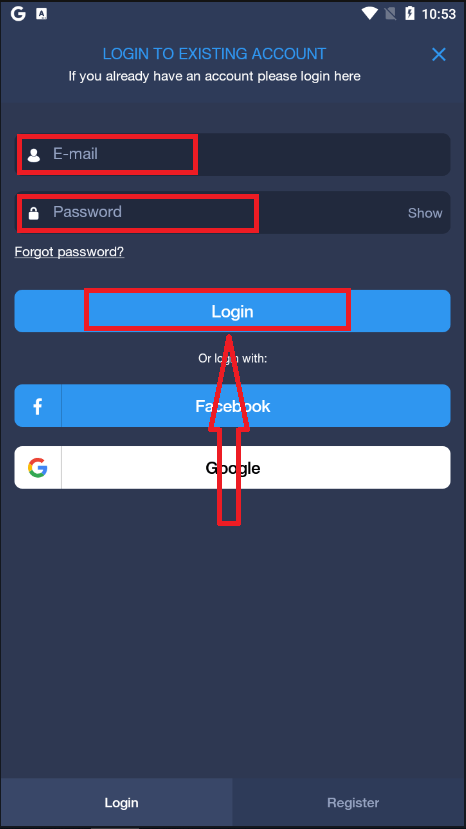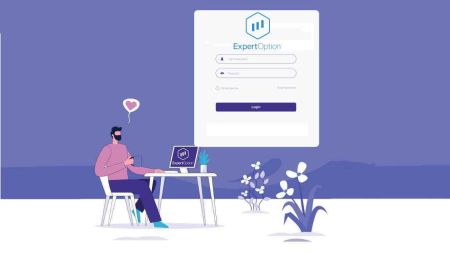So eröffnen Sie ein Konto und melden sich bei ExpertOption an
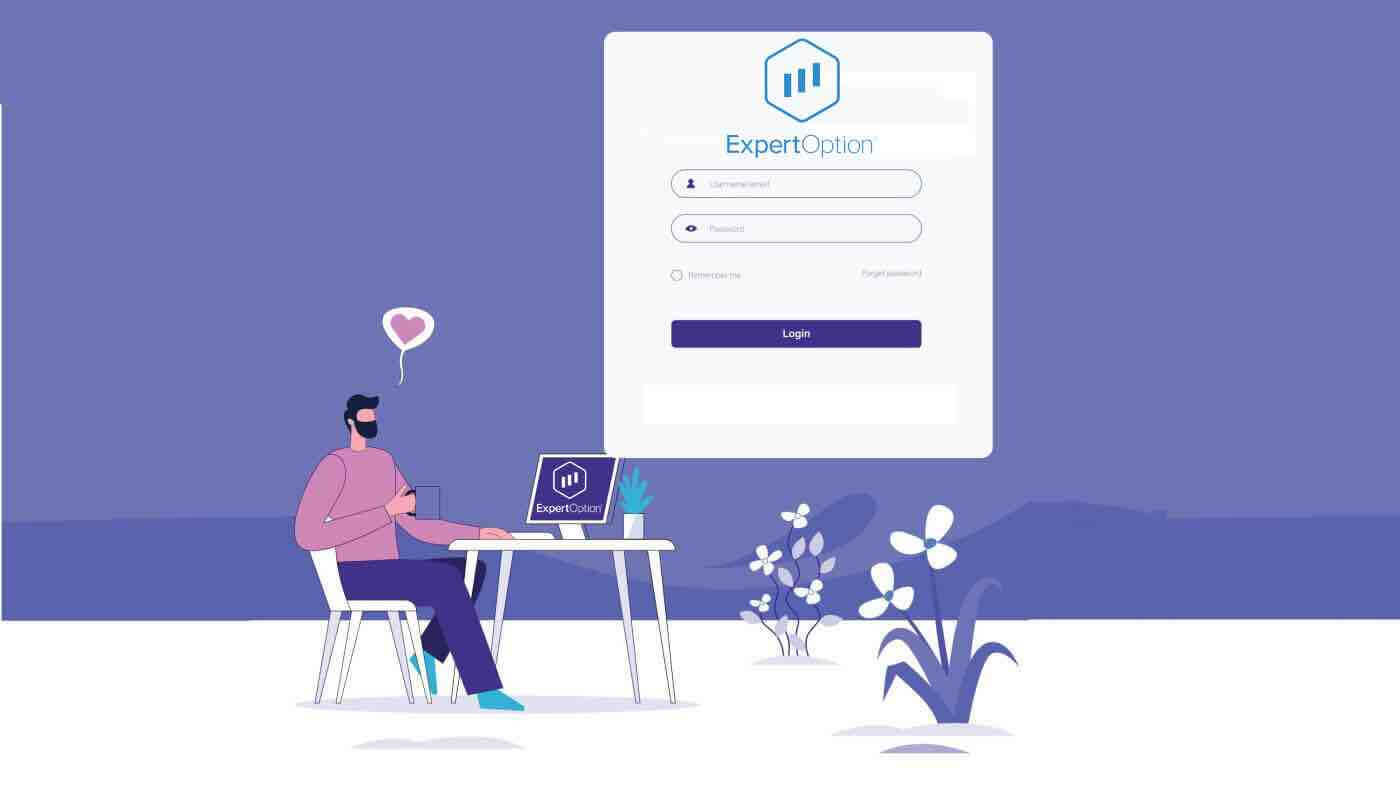
So eröffnen Sie ein Konto in ExpertOption
Starten Sie die Handelsschnittstelle mit 1 Klick
Die Registrierung auf der Plattform ist ein einfacher Vorgang, der aus nur wenigen Klicks besteht. Um die Handelsschnittstelle mit einem Klick zu öffnen, klicken Sie auf die Schaltfläche „Kostenlose Demo testen“.
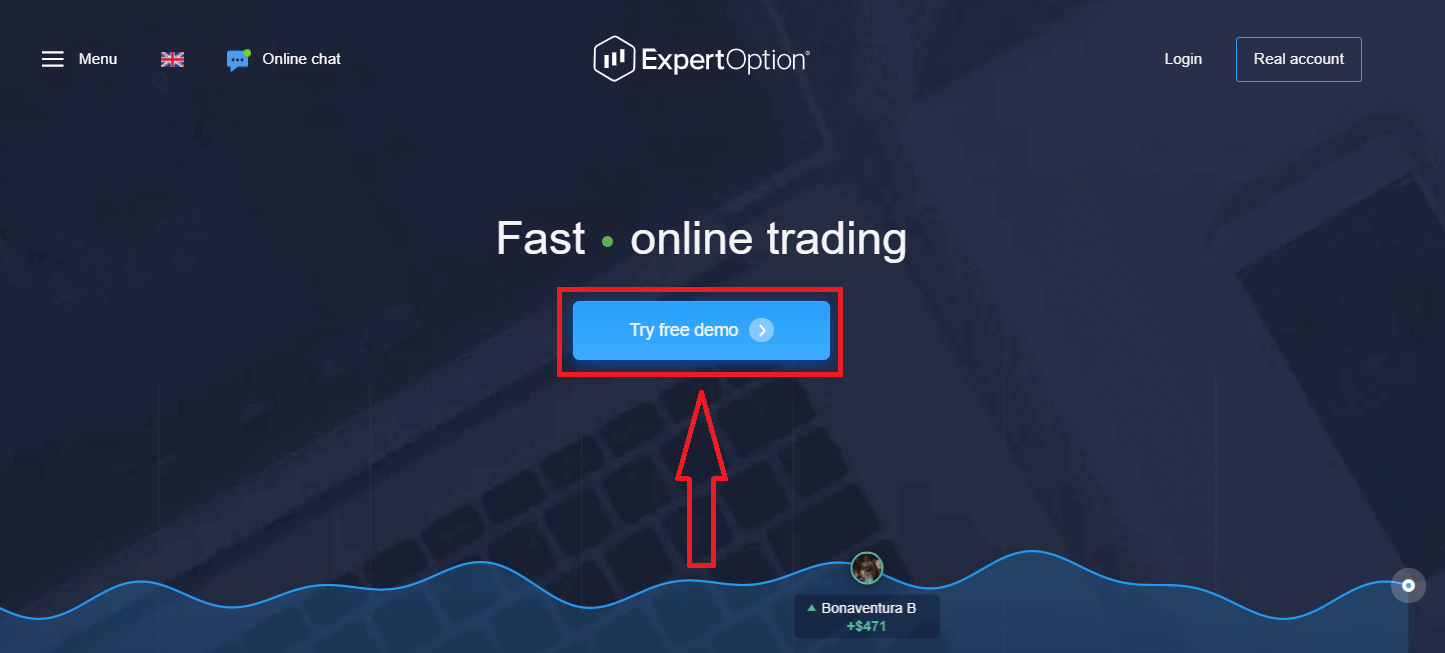
Dadurch gelangen Sie zur Demo-Handelsseite, um mit 10.000 $ auf dem Demokonto zu handeln
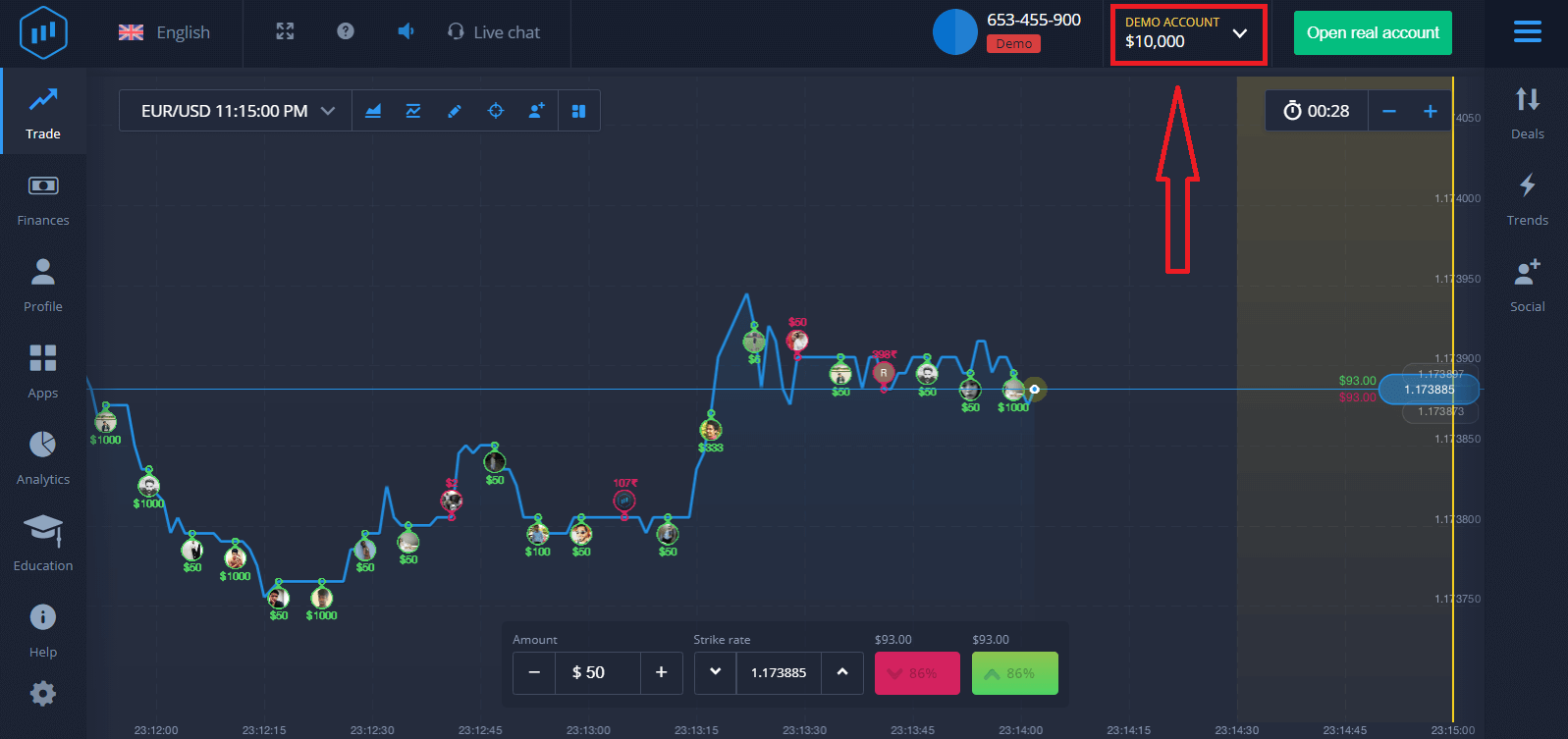
. Um das Konto weiter zu nutzen, Handelsergebnisse zu speichern und auf einem echten Konto zu handeln. Klicken Sie auf „Realkonto eröffnen“, um ein ExpertOption-Konto zu erstellen.
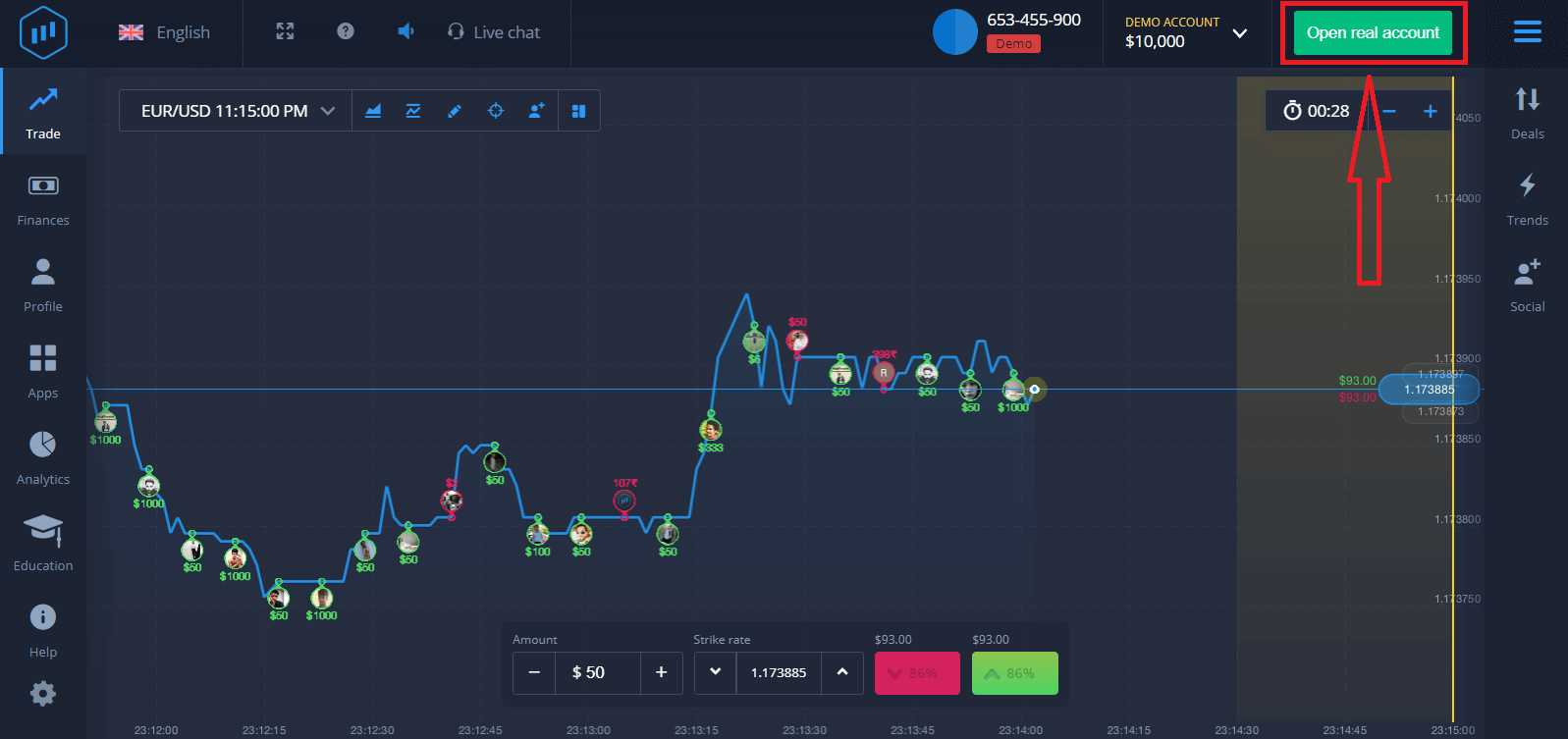
Es gibt drei verfügbare Optionen: Anmeldung mit Ihrer E-Mail-Adresse, Ihrem Facebook-Konto oder Ihrem Google-Konto wie unten beschrieben. Sie müssen lediglich eine geeignete Methode auswählen und ein Passwort erstellen.
So eröffnen Sie ein Konto mit einer E-Mail
1. Sie können sich für ein Konto auf der Plattform anmelden, indem Sie auf die Schaltfläche „ Echtgeldkonto “ in der oberen rechten Ecke klicken.
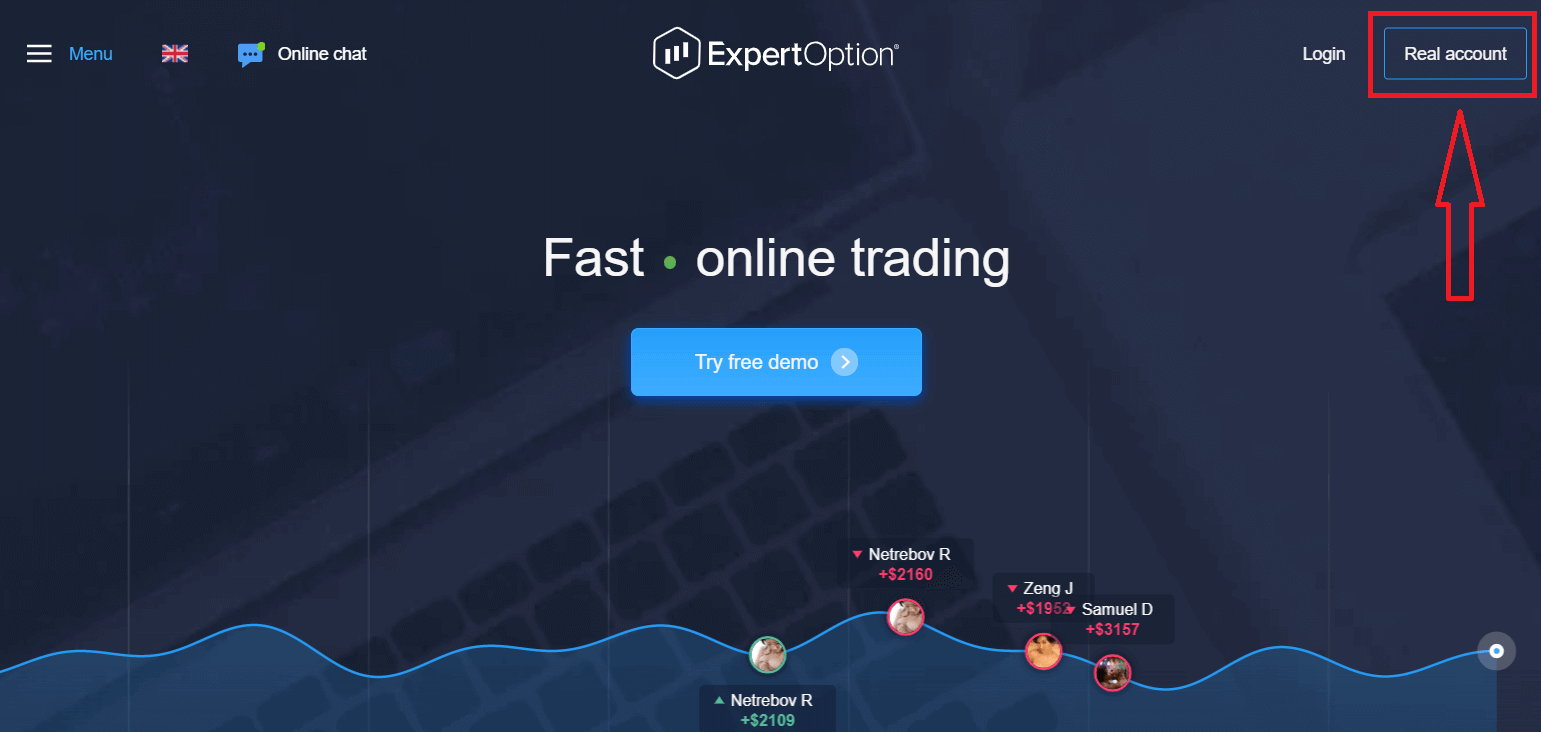
2. Um sich anzumelden, müssen Sie alle erforderlichen Informationen ausfüllen und auf „Konto eröffnen“ klicken.
- Geben Sie eine gültige E-Mail-Adresse ein.
- Erstellen Sie ein starkes Passwort.
- Sie müssen auch die „Allgemeinen Geschäftsbedingungen“ lesen und überprüfen.
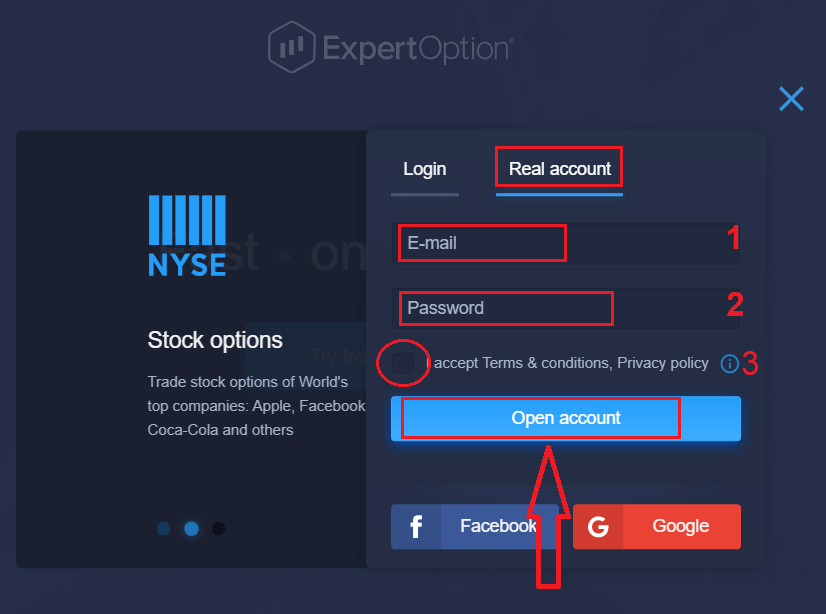
Glückwunsch! Du hast dich erfolgreich registriert. Um den Live-Handel zu starten, müssen Sie eine Investition in Ihr Konto tätigen (Die Mindesteinzahlung beträgt 10 USD).
So tätigen Sie eine Einzahlung in ExpertOption
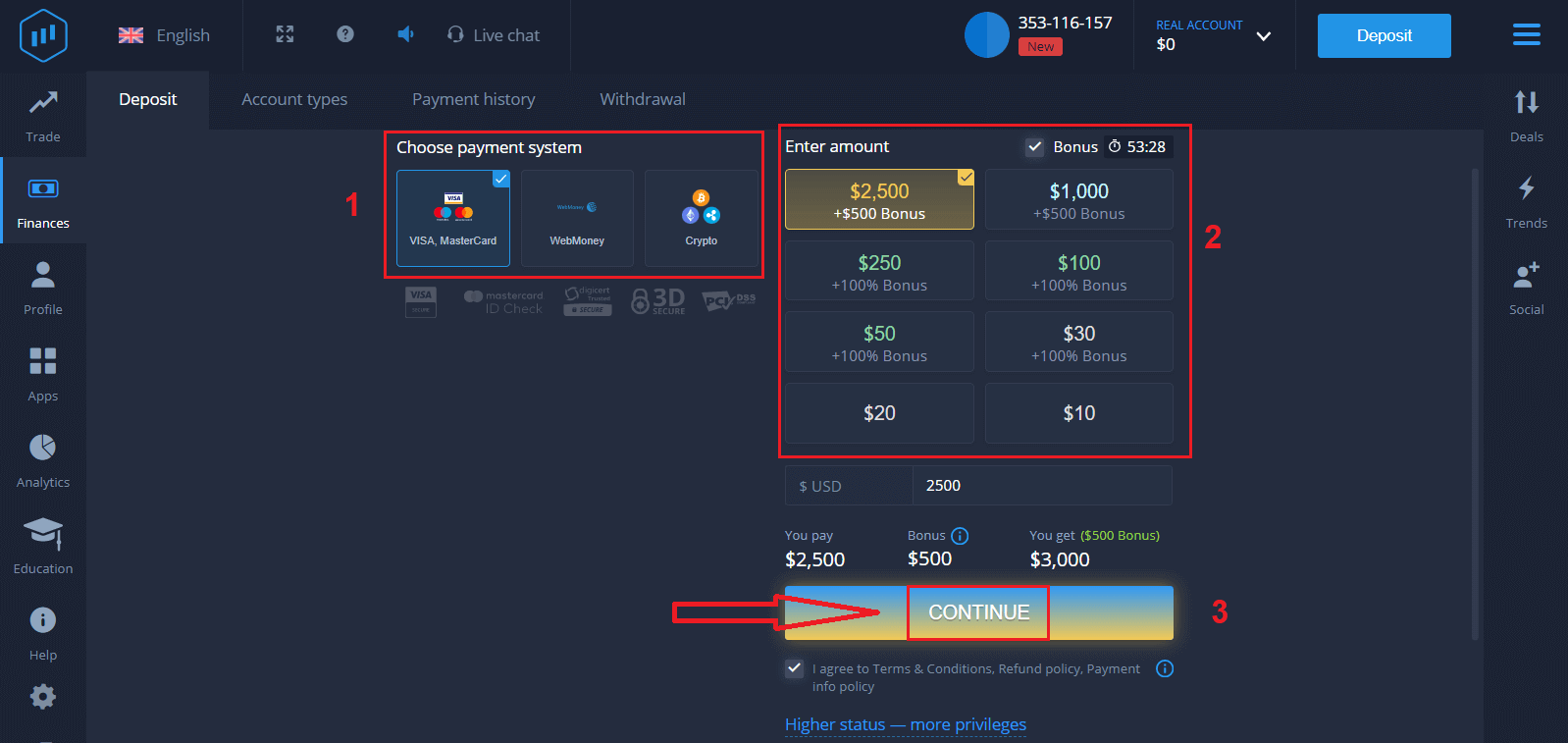
Geben Sie die Kartendaten ein und klicken Sie auf "Geld hinzufügen ...".
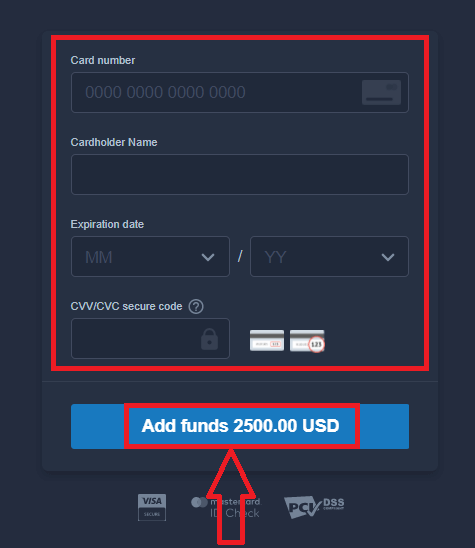
Jetzt können Sie nach erfolgreicher Einzahlung auf einem echten Konto handeln.
Wenn Sie ein Demo-Konto verwenden möchten, klicken Sie auf „ECHTES KONTO“ und wählen Sie „DEMO-KONTO“, um mit dem Handel mit 10.000 $ im Demo-Konto zu beginnen. Ein Demokonto ist ein Werkzeug, mit dem Sie sich mit der Plattform vertraut machen, Ihre Handelsfähigkeiten an verschiedenen Vermögenswerten üben und neue Mechanismen auf einem Echtzeit-Chart ohne Risiken ausprobieren können.
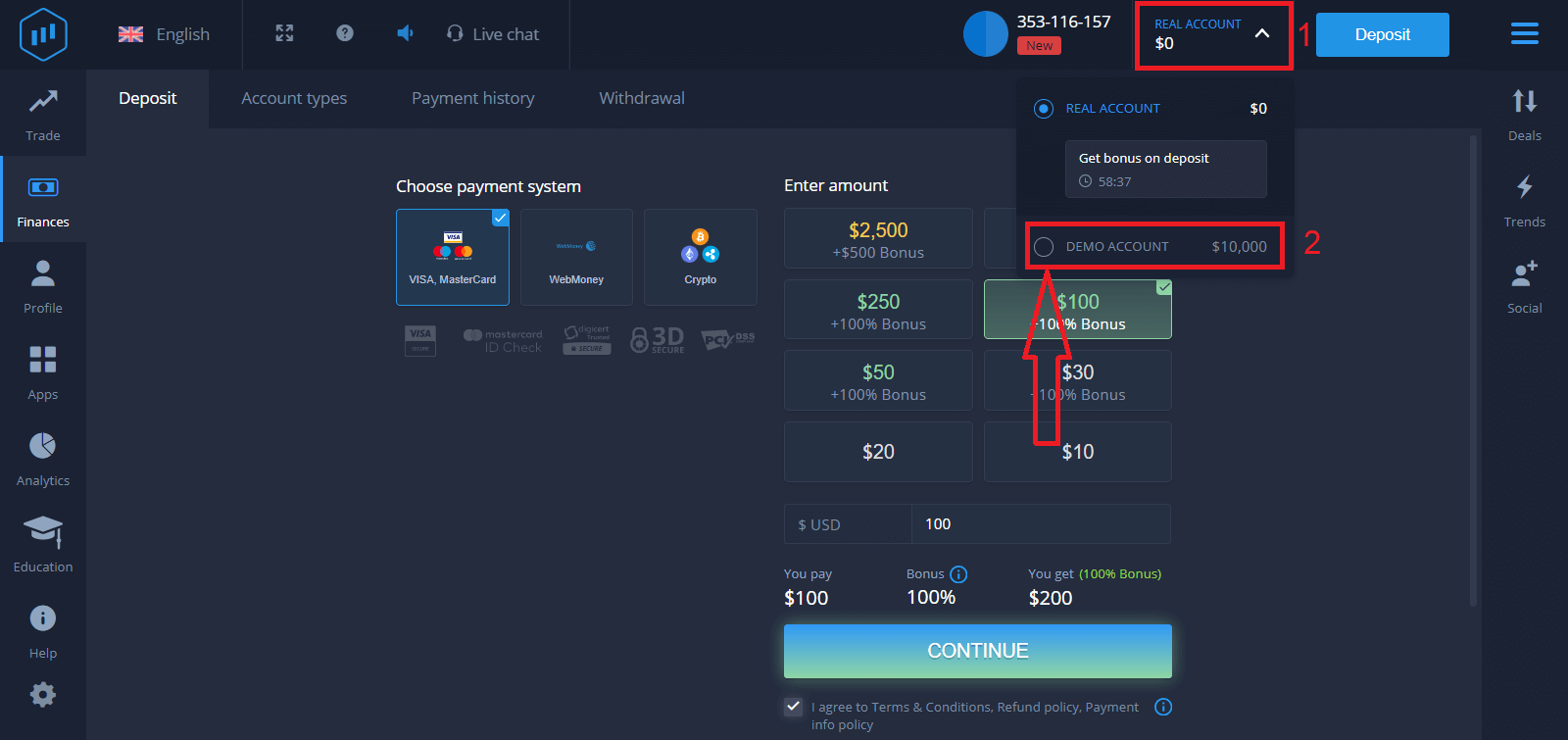
Schließlich greifen Sie auf Ihre E-Mail zu, ExpertOption sendet Ihnen eine Bestätigungsmail. Klicken Sie auf die Schaltfläche in dieser E-Mail, um Ihr Konto zu aktivieren. Sie werden also die Registrierung und Aktivierung Ihres Kontos abschließen.
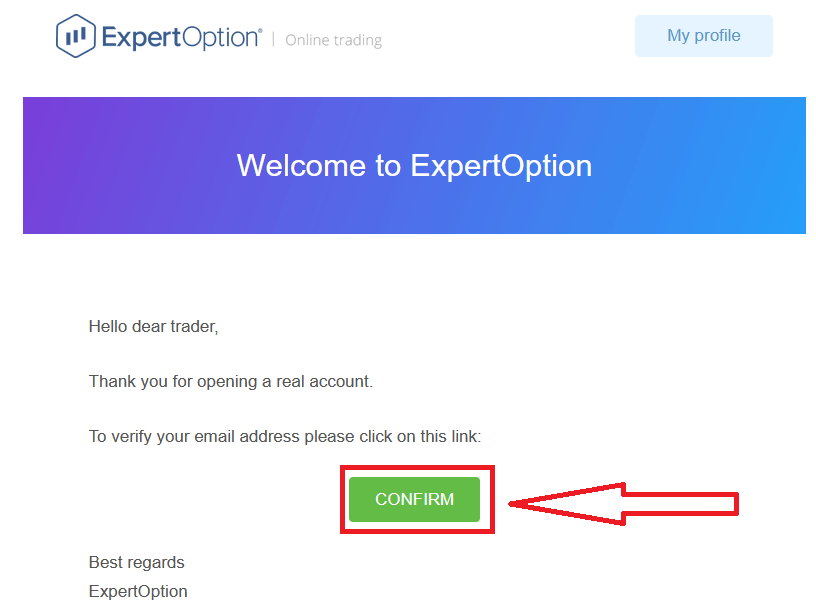
So eröffnen Sie ein Konto mit einem Facebook-Konto
Außerdem haben Sie die Möglichkeit, Ihr Konto über ein Facebook-Konto zu eröffnen, und Sie können dies in nur wenigen einfachen Schritten tun:
1. Überprüfen Sie die „Allgemeinen Geschäftsbedingungen“ und klicken Sie auf die Facebook - Schaltfläche
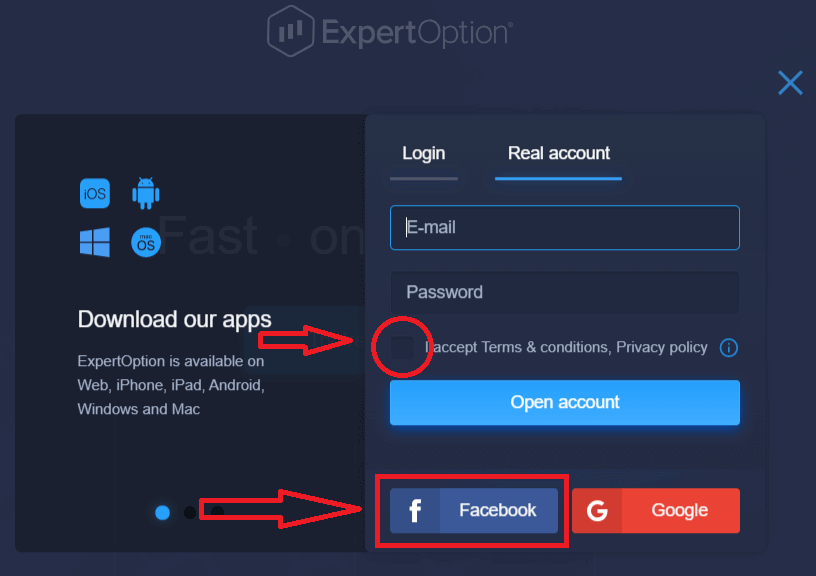
. 2. Das Facebook-Anmeldefenster wird geöffnet, wo Sie es benötigen um Ihre E-Mail-Adresse einzugeben, mit der Sie sich bei Facebook registriert haben.
3. Geben Sie das Passwort Ihres Facebook-Kontos ein.
4. Klicken Sie auf „Anmelden“.
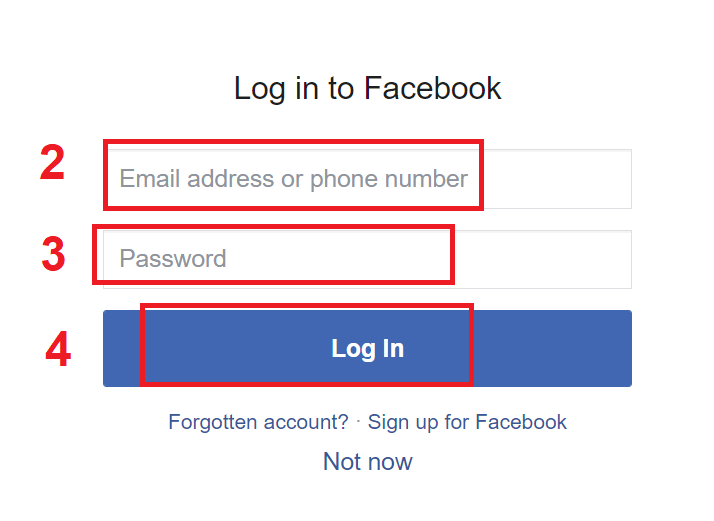
Sobald Sie auf die Schaltfläche „Anmelden“ geklickt haben, fordert ExpertOption Zugriff auf: Ihren Namen sowie Profilbild und E-Mail-Adresse. Klicken Sie auf "Weiter...".
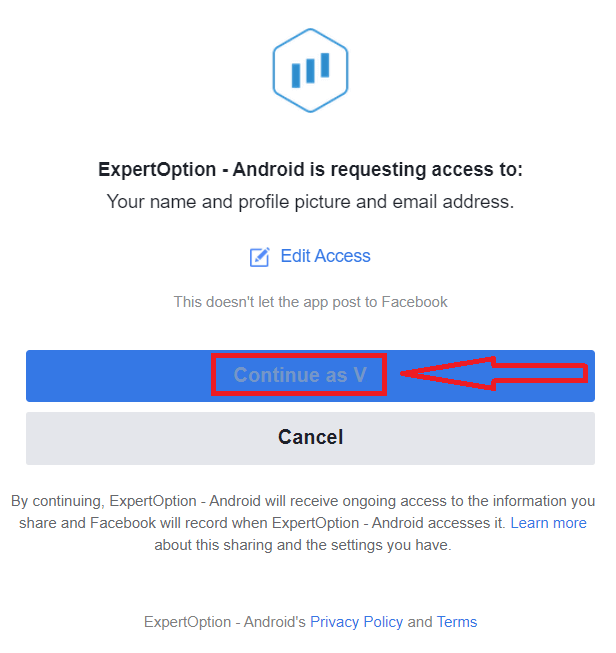
Danach werden Sie automatisch zur ExpertOption-Plattform weitergeleitet.
So eröffnen Sie ein Konto mit einem Google-Konto
1. Um sich mit einem Google -Konto anzumelden, überprüfen Sie die "Allgemeinen Geschäftsbedingungen" und klicken Sie auf die entsprechende Schaltfläche im Registrierungsformular.
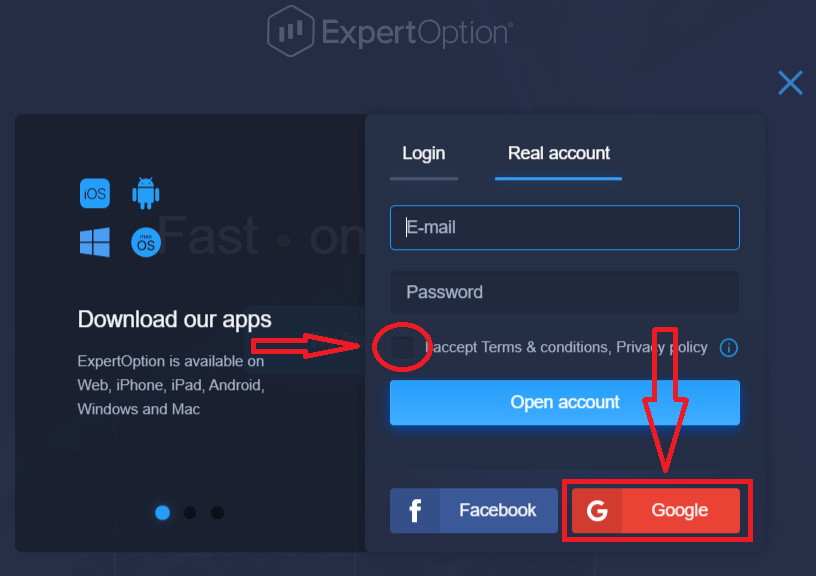
2. Geben Sie im neu geöffneten Fenster Ihre Telefonnummer oder E-Mail ein und klicken Sie auf „Weiter“.
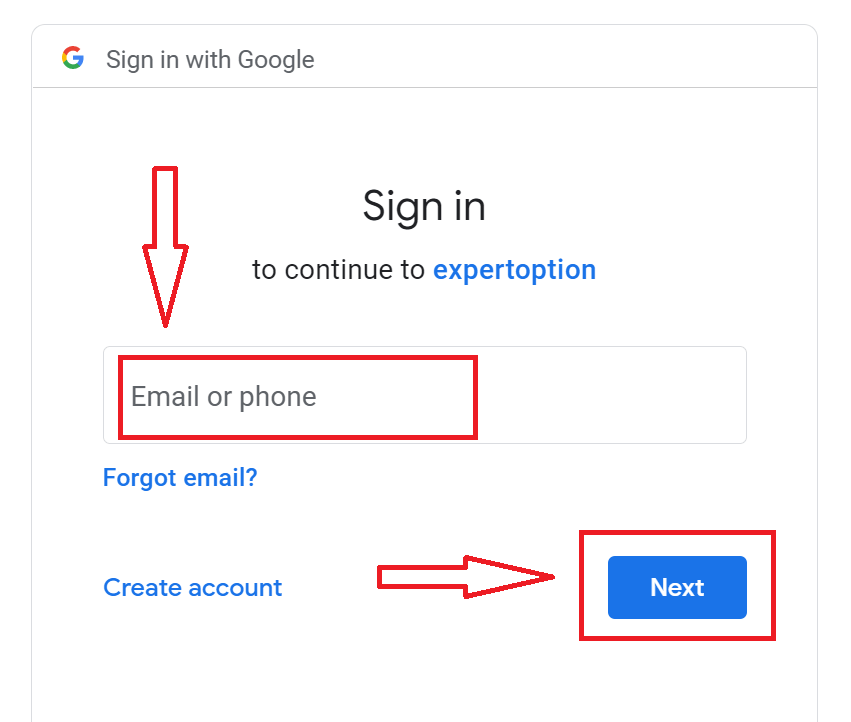
3. Geben Sie dann das Passwort für Ihr Google-Konto ein und klicken Sie auf „Weiter“.
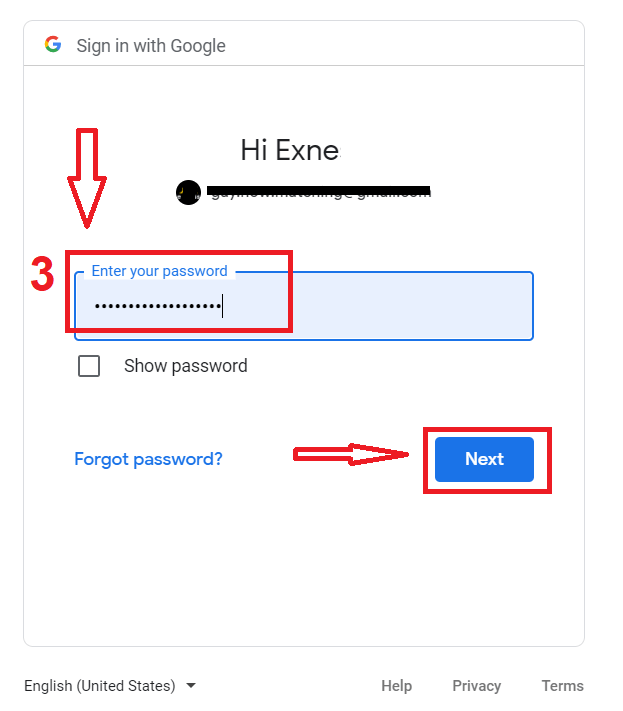
Folgen Sie danach den Anweisungen, die der Dienst an Ihre E-Mail-Adresse sendet.
Eröffnen Sie ein Konto in der ExpertOption iOS App
Wenn Sie ein mobiles iOS-Gerät haben, müssen Sie die offizielle mobile ExpertOption-App aus dem App Store oder hier herunterladen . Suchen Sie einfach nach der App „ExpertOption - Mobile Trading“ und laden Sie sie auf Ihr iPhone oder iPad herunter.Die mobile Version der Handelsplattform ist genau die gleiche wie die Webversion davon. Folglich wird es keine Probleme beim Handel und bei der Überweisung von Geldern geben.
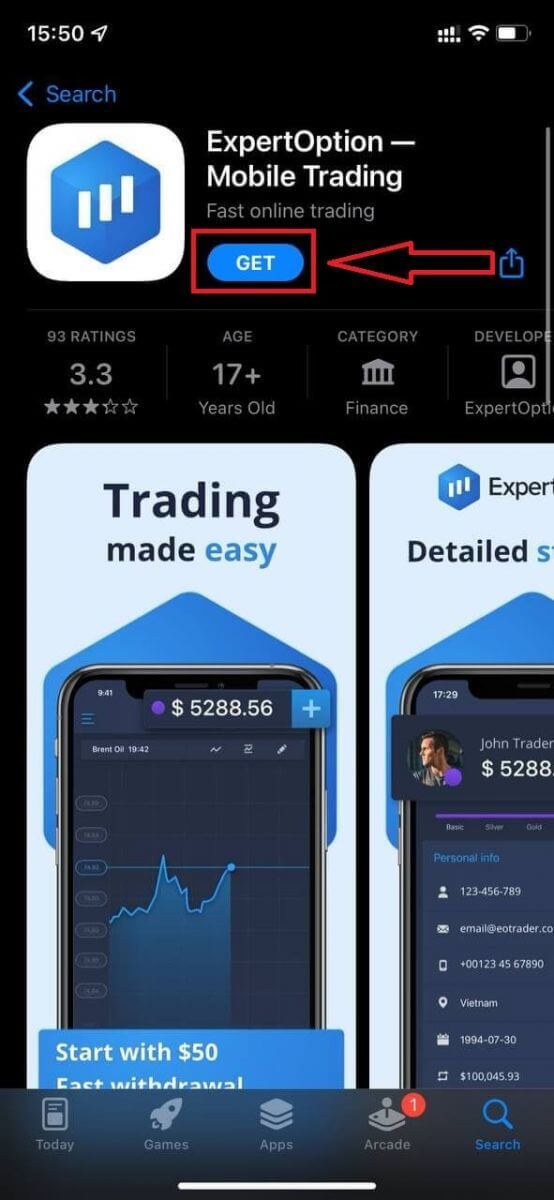
Öffnen Sie danach die ExpertOption-App, Sie sehen die Handelsplattform, klicken Sie auf „Kaufen“ oder „Verkaufen“, um vorherzusagen, wohin die Grafik gehen wird.
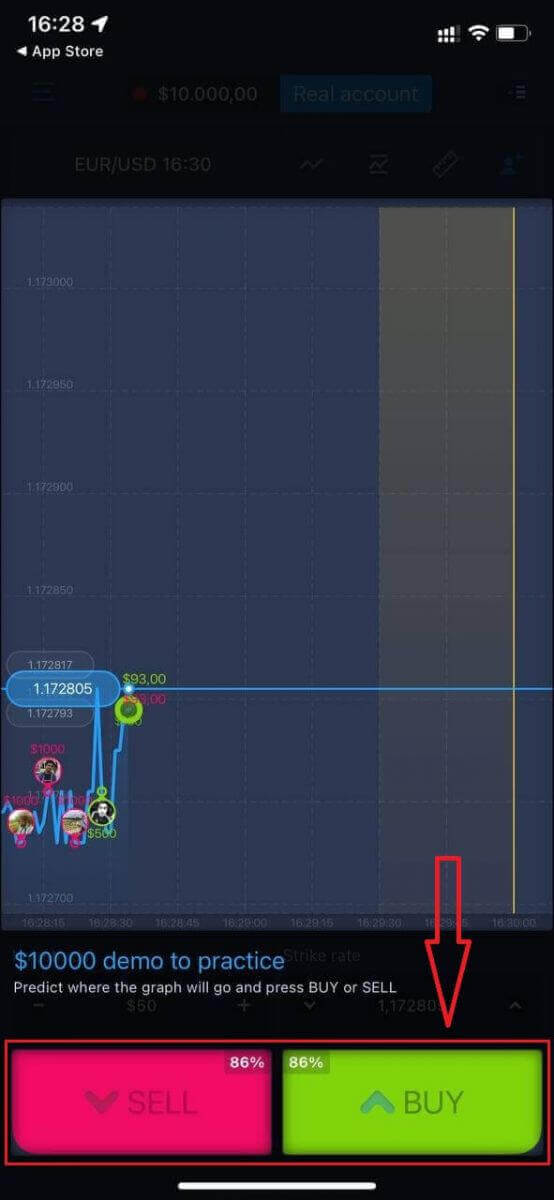
Jetzt können Sie den Handel mit $10.000 im Demokonto fortsetzen.
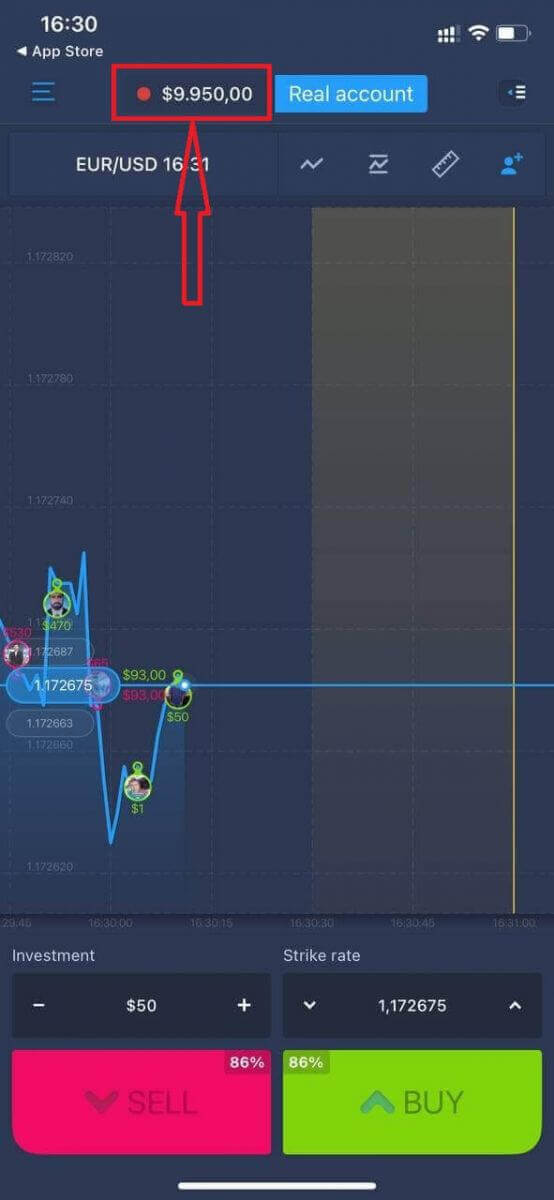
Sie können auch ein Konto auf der mobilen iOS-Plattform eröffnen, indem Sie auf „Echtkonto“ klicken.
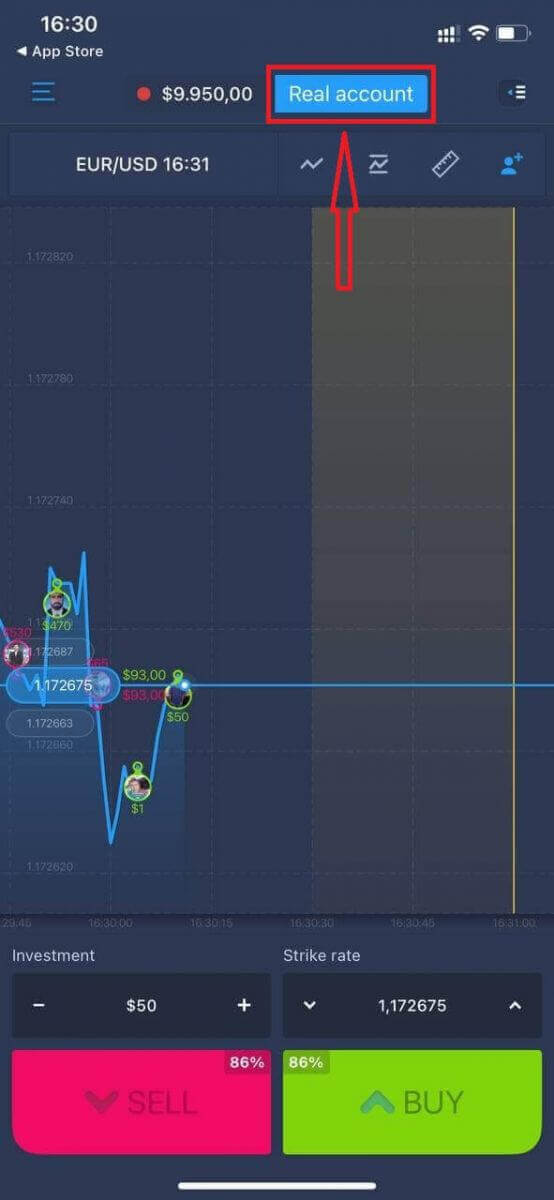
- Geben Sie eine gültige E-Mail-Adresse ein.
- Erstellen Sie ein starkes Passwort.
- Sie müssen auch die "Allgemeinen Geschäftsbedingungen" akzeptieren.
- Klicken Sie auf "Konto erstellen"
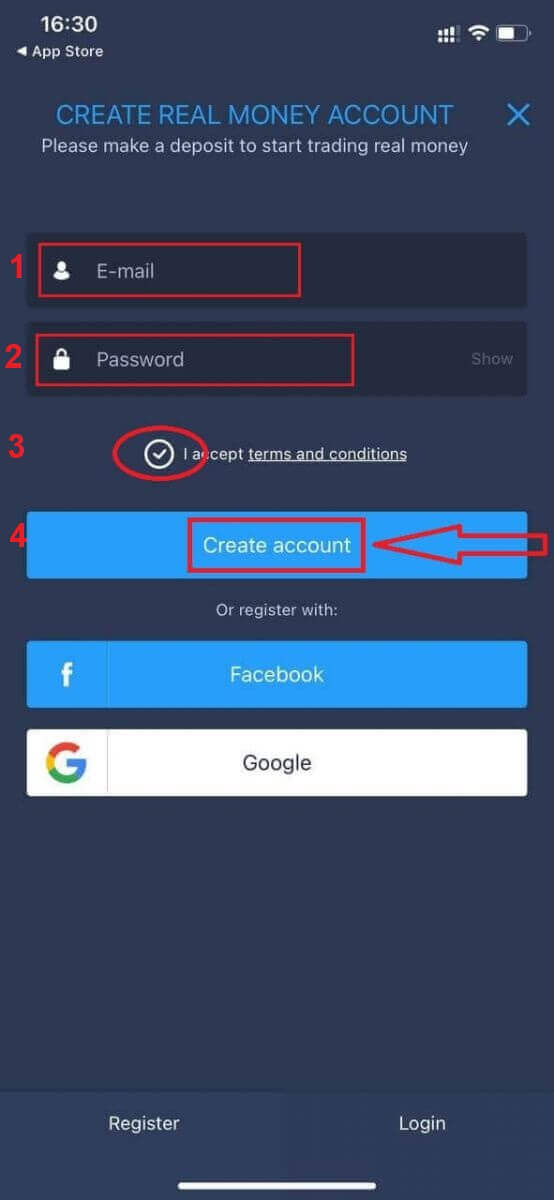
Glückwunsch! Sie haben sich erfolgreich registriert, jetzt können Sie einzahlen und mit dem Echtgeldhandel beginnen
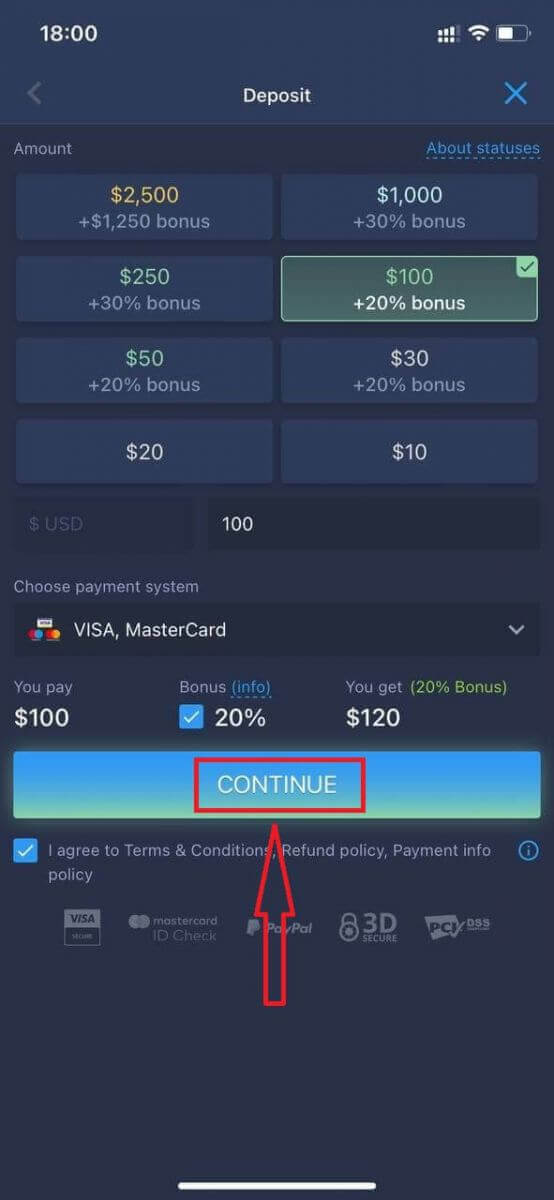
Eröffnen Sie ein Konto in der ExpertOption Android App
Wenn Sie ein Android-Mobilgerät haben, müssen Sie die offizielle mobile ExpertOption-App von Google Play oder hier herunterladen . Suchen Sie einfach nach der App „ExpertOption - Mobile Trading“ und laden Sie sie auf Ihr Gerät herunter.
Die mobile Version der Handelsplattform ist genau die gleiche wie die Webversion davon. Folglich wird es keine Probleme beim Handel und bei der Überweisung von Geldern geben. Darüber hinaus gilt die ExpertOption-Handels-App für Android als die beste App für den Online-Handel. Daher hat es eine hohe Bewertung im Laden.
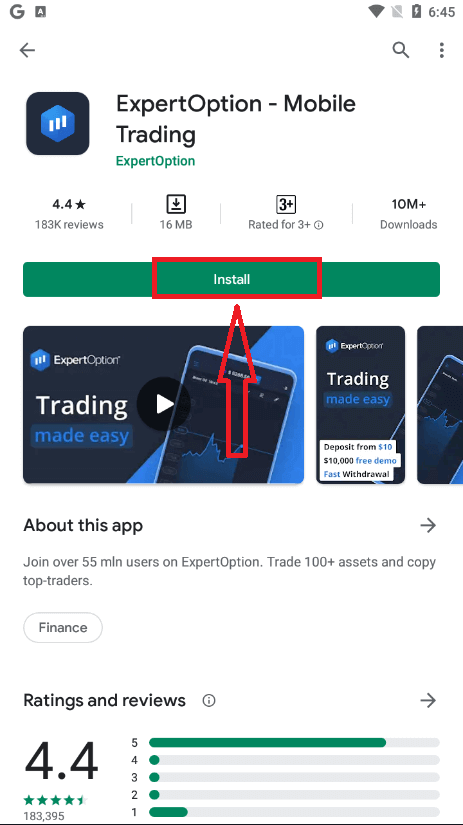
Öffnen Sie danach die ExpertOption-App, Sie sehen die Handelsplattform, klicken Sie auf „Kaufen“ oder „Verkaufen“, um vorherzusagen, wohin die Grafik gehen wird.
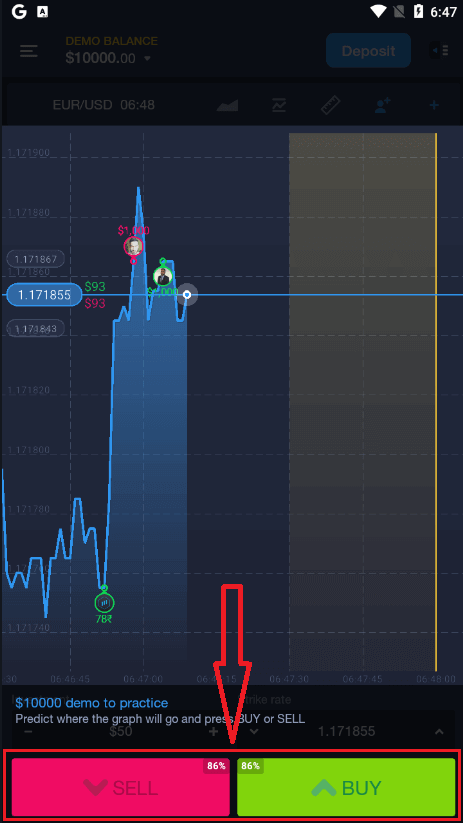
Jetzt können Sie den Handel mit $10.000 im Demokonto fortsetzen.
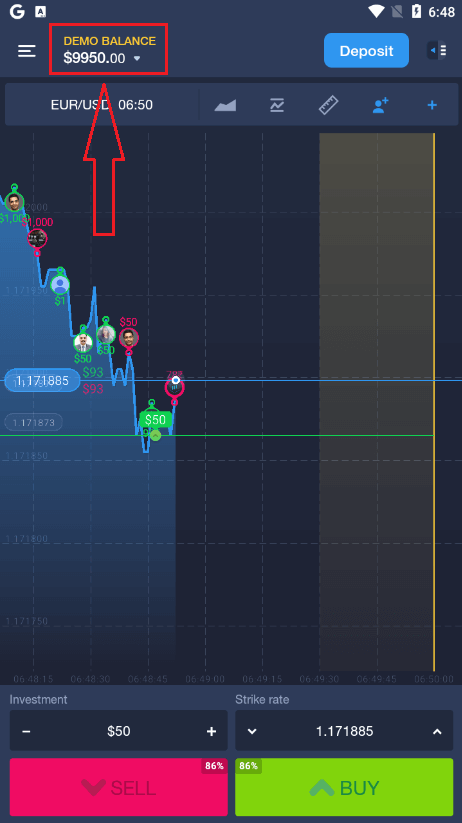
Sie können auch ein Konto auf der mobilen Android-Plattform eröffnen, indem Sie auf „DEMO-Guthaben“ und dann auf „Echtkonto eröffnen“ klicken.
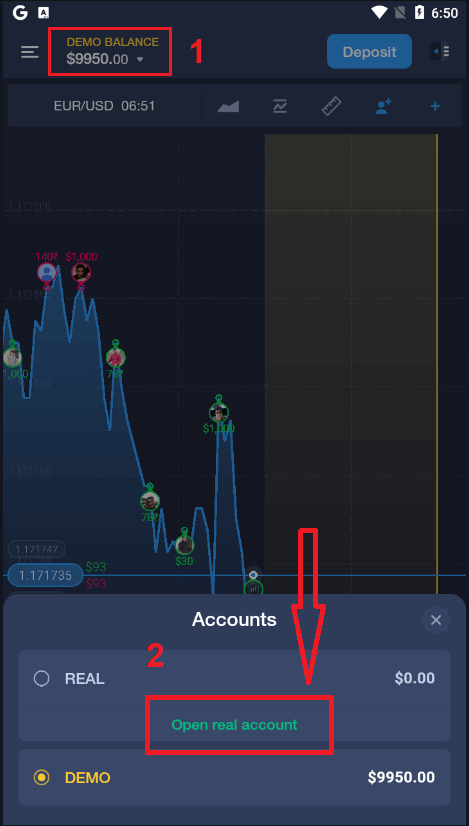
- Geben Sie eine gültige E-Mail-Adresse ein.
- Erstellen Sie ein starkes Passwort.
- Sie müssen auch die "Allgemeinen Geschäftsbedingungen" akzeptieren.
- Klicken Sie auf "Konto erstellen"

Glückwunsch! Sie haben sich erfolgreich registriert, jetzt können Sie einzahlen und mit dem Echtgeldkonto
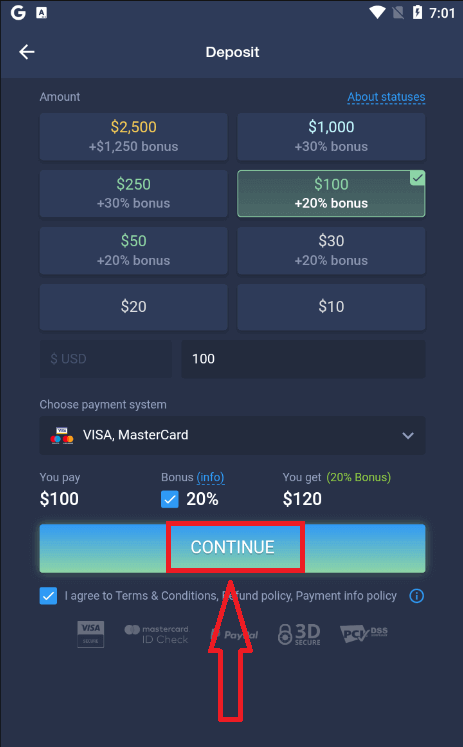
handeln
Öffnen Sie das ExpertOption-Konto in der mobilen Webversion
Wenn Sie auf der mobilen Webversion der ExpertOption-Handelsplattform handeln möchten, können Sie dies ganz einfach tun. Öffnen Sie zunächst Ihren Browser auf Ihrem Mobilgerät. Suchen Sie danach nach „ expertoption.com “ und besuchen Sie die offizielle Website des Brokers.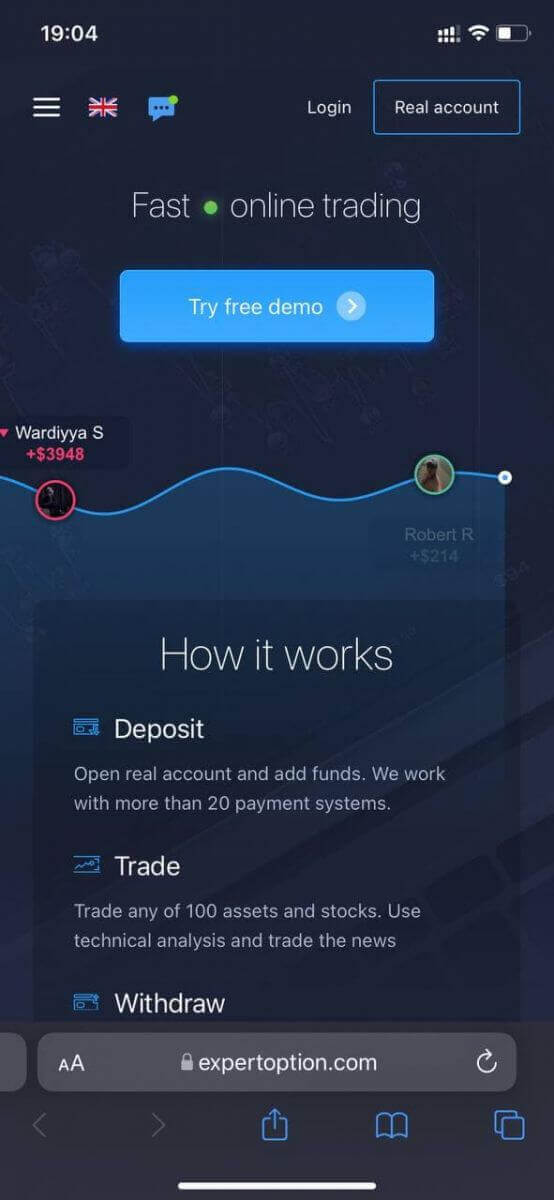
Klicken Sie oben rechts auf die Schaltfläche „Echtkonto“.
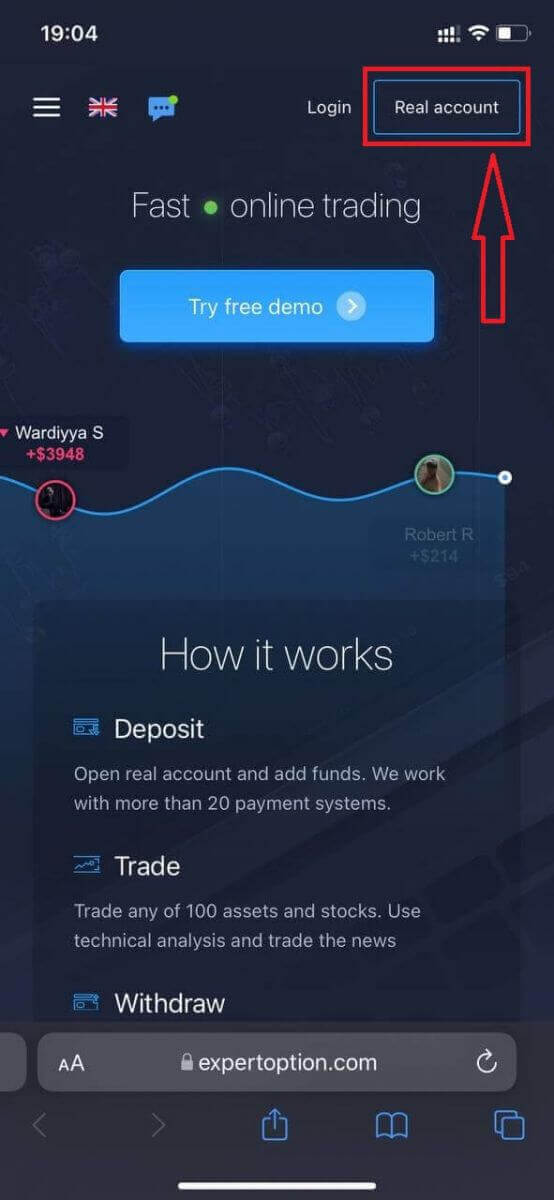
Bei diesem Schritt geben wir noch die Daten ein: E-Mail, Passwort, akzeptieren "Allgemeine Geschäftsbedingungen" und klicken auf "Konto eröffnen"
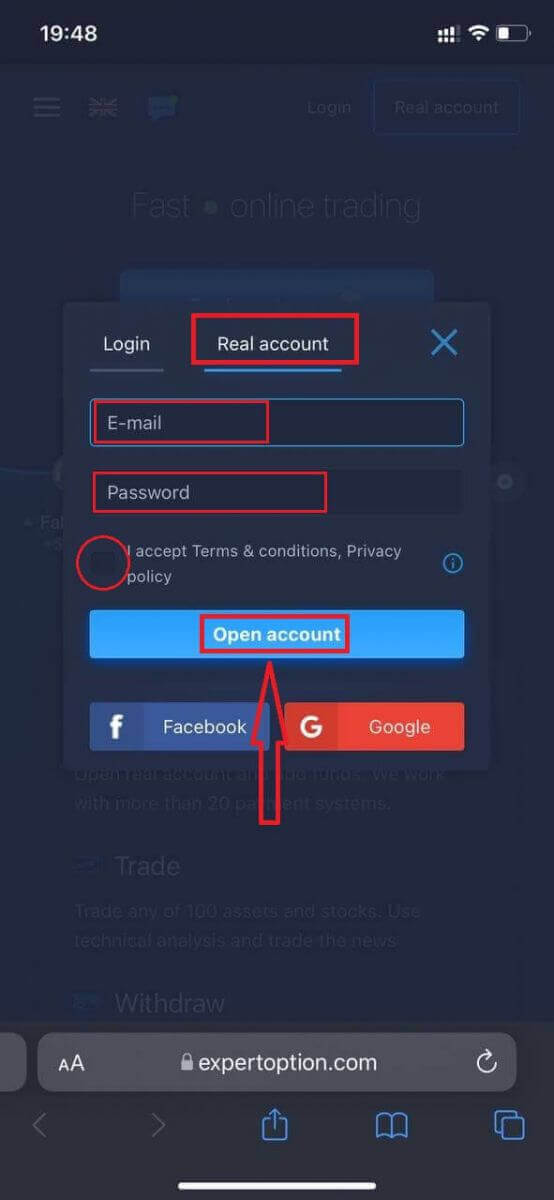
Herzlichen Glückwunsch! Sie haben sich erfolgreich registriert. Jetzt können Sie einzahlen und mit dem Handel mit einem echten Konto beginnen
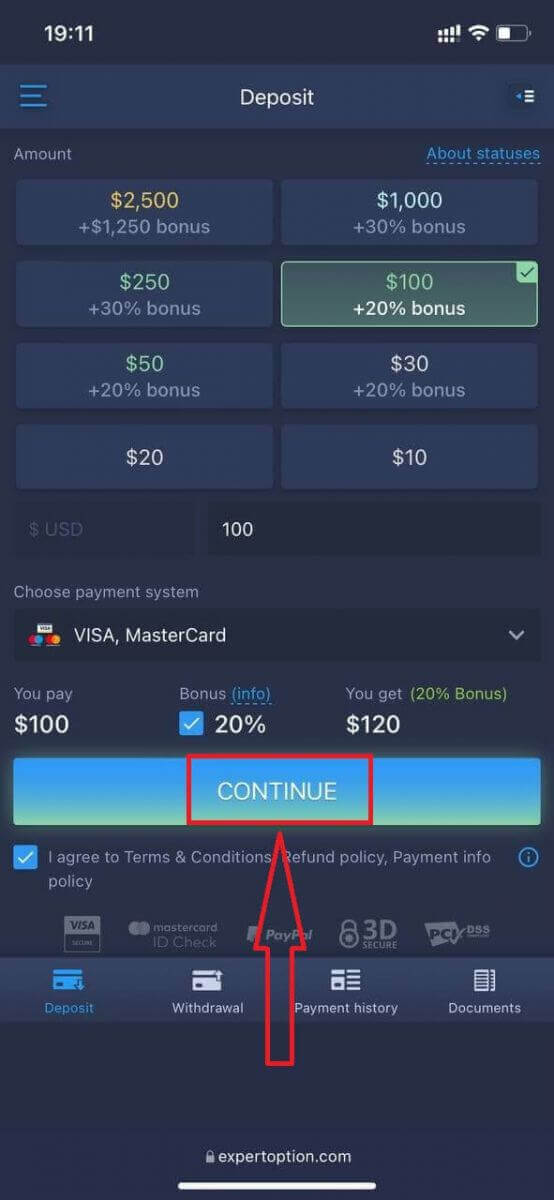
. Die mobile Webversion der Handelsplattform ist genau die gleiche wie eine reguläre Webversion davon. Folglich wird es keine Probleme beim Handel und bei der Überweisung von Geldern geben.
Oder Sie möchten zuerst mit dem Demo-Konto handeln, klicken Sie dazu auf das Menüsymbol
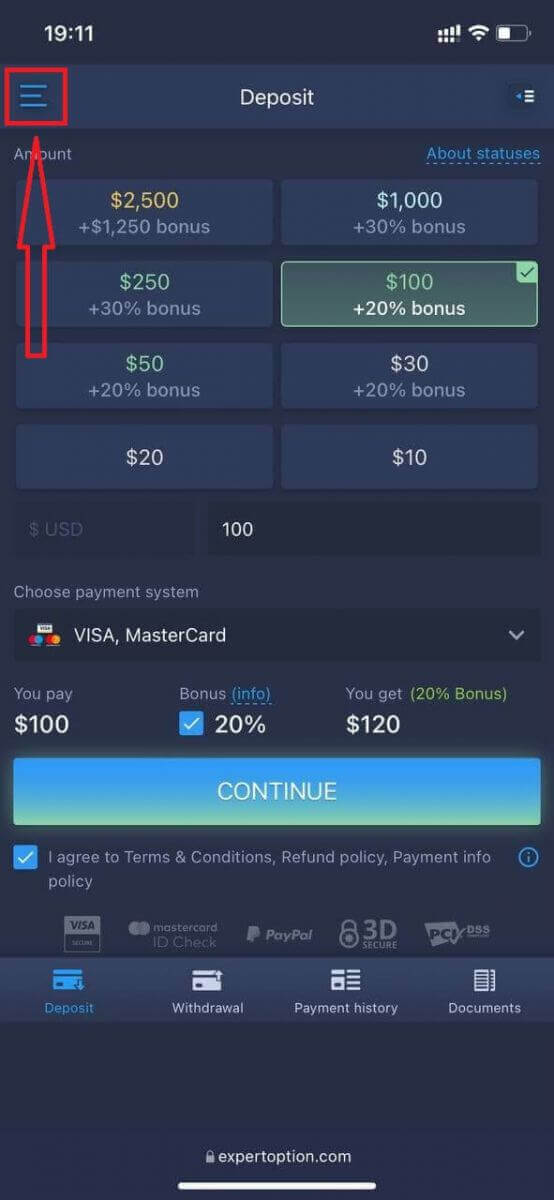
. Klicken Sie auf „Handeln“ .
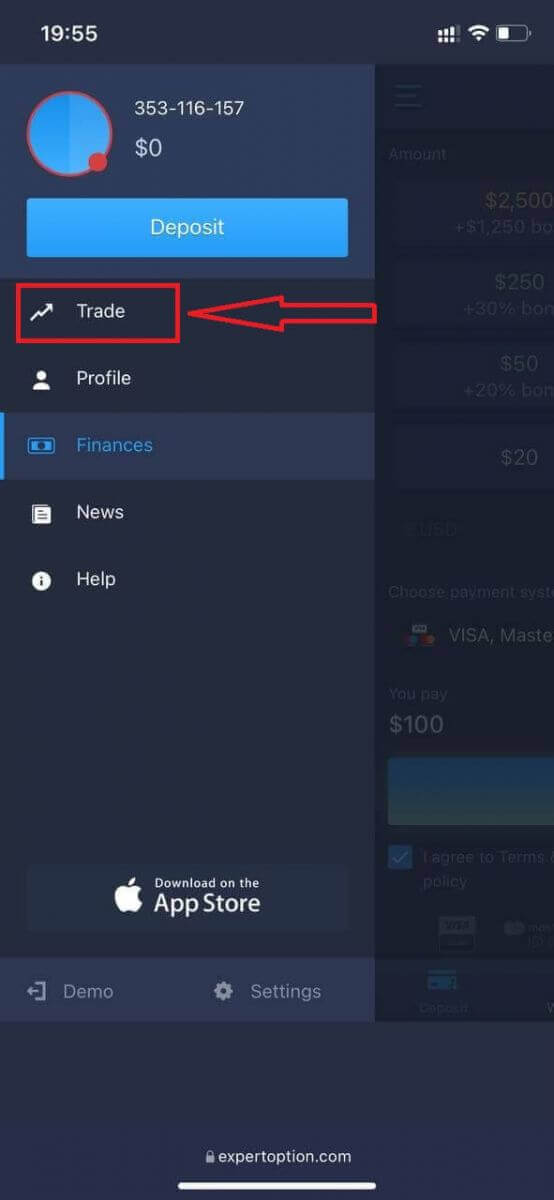
Wechseln Sie das Konto vom Echtgeldkonto zum Demokonto
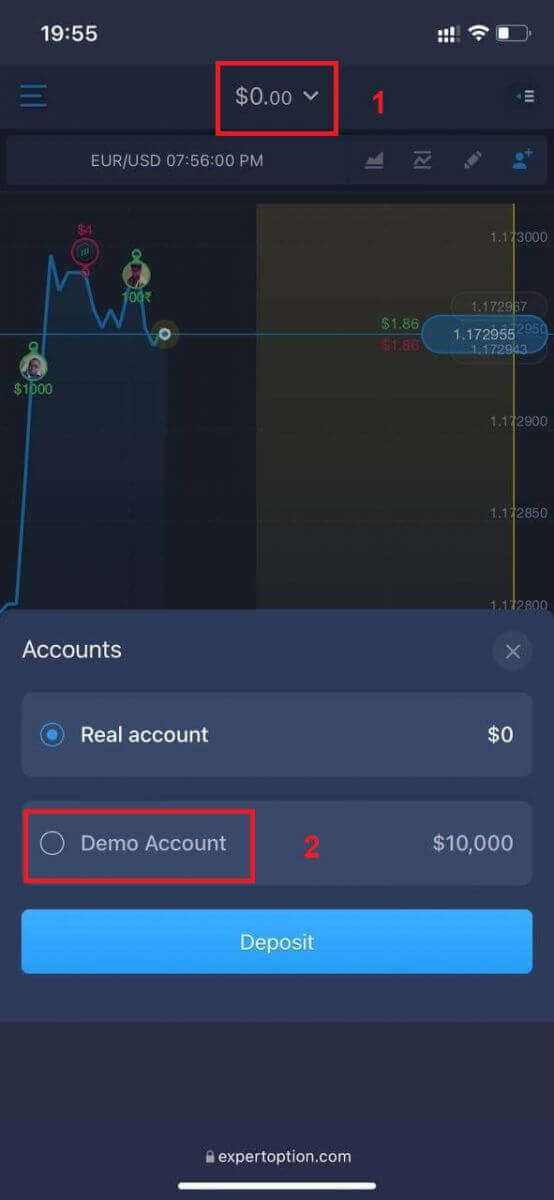
.
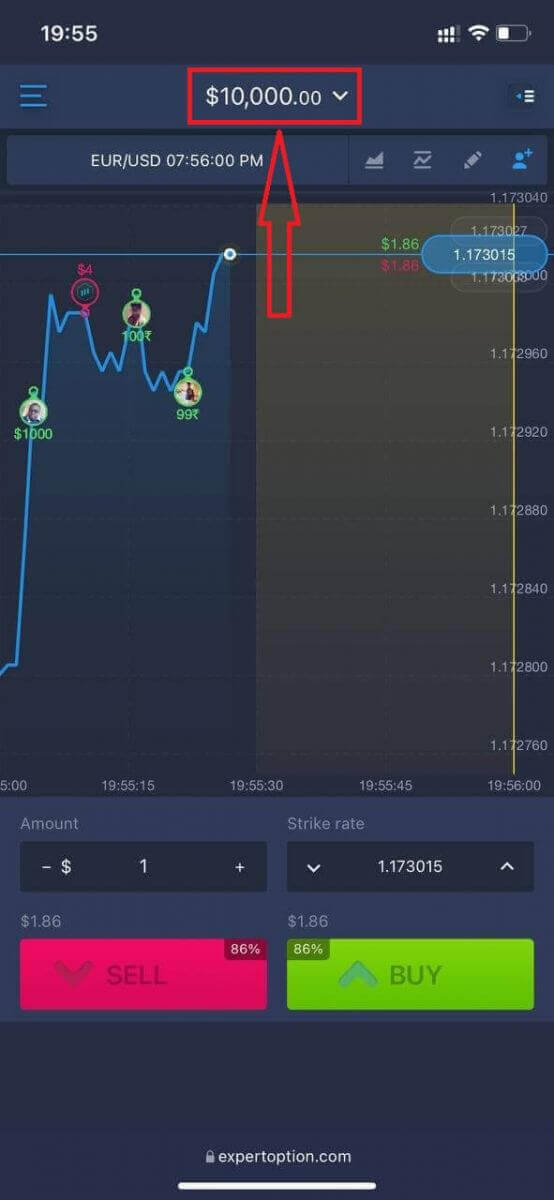
Häufig gestellte Fragen (FAQ)
Gibt es ein Demokonto?
Wir bieten Ihnen an, ein Demokonto mit einem Guthaben von 10.000 virtuellem Geld zu verwenden, um die Vorteile der Handelsplattform bewerten zu können.
Wie viel Geld kann ich auf dem Übungskonto verdienen?
Sie können keinen Gewinn aus Transaktionen ziehen, die Sie auf dem Übungskonto abschließen. Sie erhalten virtuelles Geld und führen virtuelle Transaktionen durch. Es ist nur für Schulungszwecke bestimmt. Um mit echtem Geld zu handeln, müssen Sie Geld auf ein echtes Konto einzahlen.
Wie wechsle ich zwischen dem Übungskonto und dem Echtgeldkonto?
Um zwischen Konten zu wechseln, klicken Sie oben in der Mitte auf Ihr Guthaben. Stellen Sie sicher, dass Sie sich im Handelsraum befinden. Das Fenster, das sich öffnet, zeigt alle Ihre Konten: Ihr echtes Konto und Ihr Übungskonto. Klicken Sie auf ein Konto, um es zu aktivieren, damit Sie es für den Handel verwenden können.
So melden Sie sich bei ExpertOption an
Wie melde ich mich im ExpertOption-Konto an?
- Gehen Sie zur mobilen ExpertOption App oder Website .
- Klicken Sie auf „Anmelden“.
- Geben Sie Ihre E-Mail-Adresse und Ihr Passwort ein.
- Klicken Sie auf die blaue Schaltfläche „Anmelden“.
- Wenn Sie Ihre E-Mail-Adresse vergessen haben, können Sie sich über „Google“ oder „Facebook“ anmelden.
- Wenn Sie Ihr Passwort vergessen haben, klicken Sie auf „Passwort vergessen“.
Klicken Sie auf „Anmelden“, das Anmeldeformular wird angezeigt.
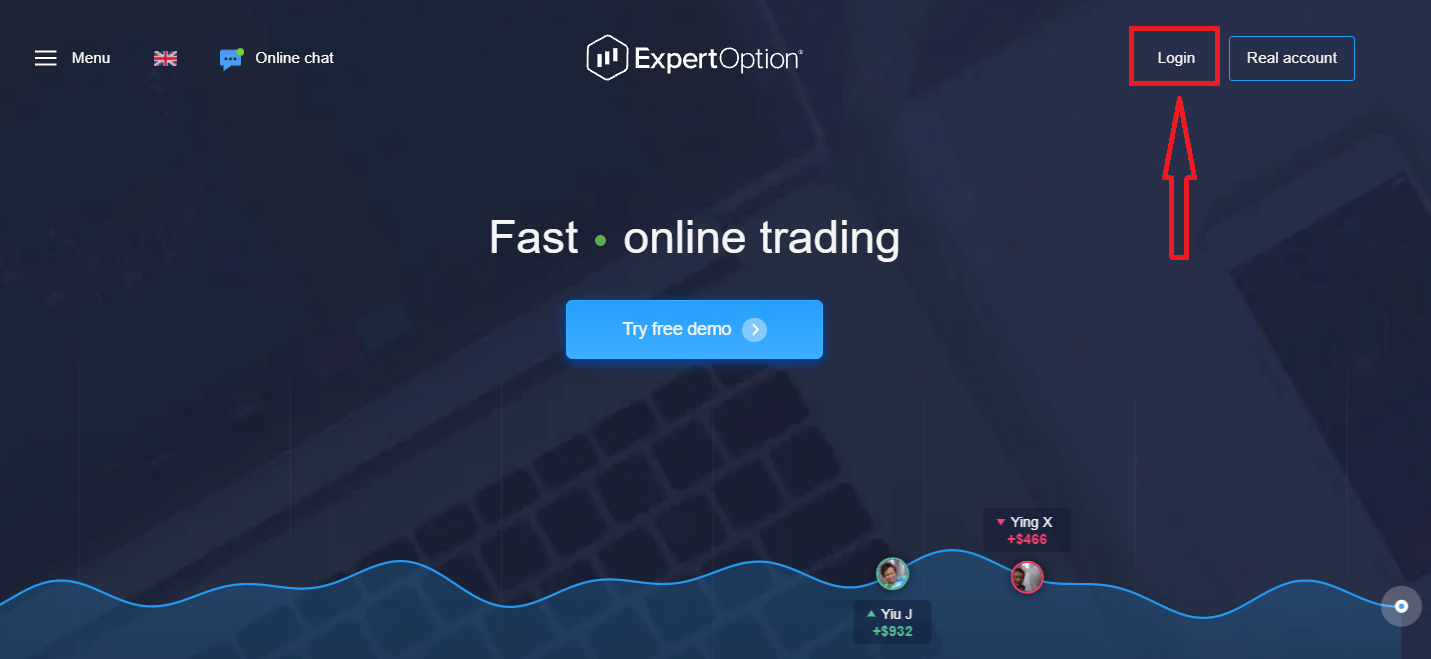
Geben Sie Ihre E-Mail-Adresse und Ihr Passwort ein, mit denen Sie sich bei Ihrem Konto angemeldet haben, und klicken Sie auf die Schaltfläche „Anmelden“
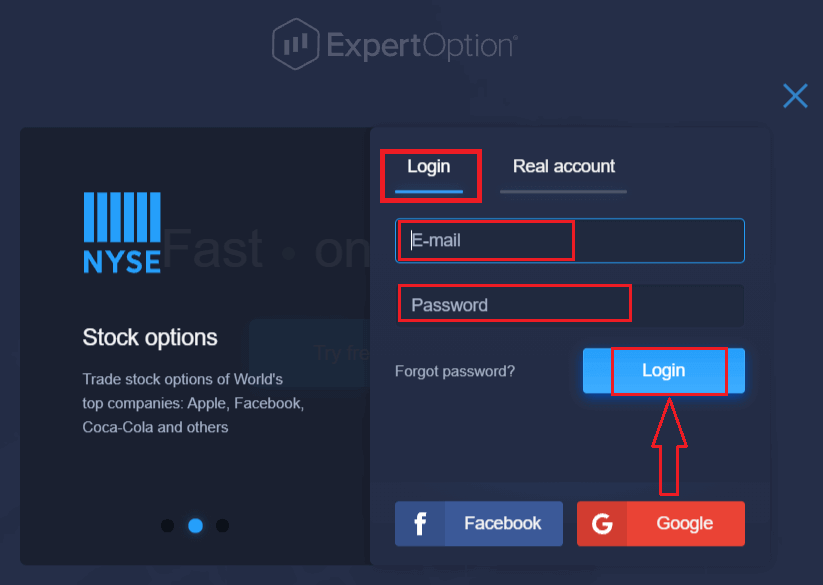
. Nach erfolgreicher Anmeldung sehen Sie die Einzahlungsseite wie unten dargestellt. Um den Live-Handel zu starten, müssen Sie eine Investition in Ihr Konto tätigen (Die Mindesteinzahlung beträgt 10 USD).
So tätigen Sie eine Einzahlung in ExpertOption
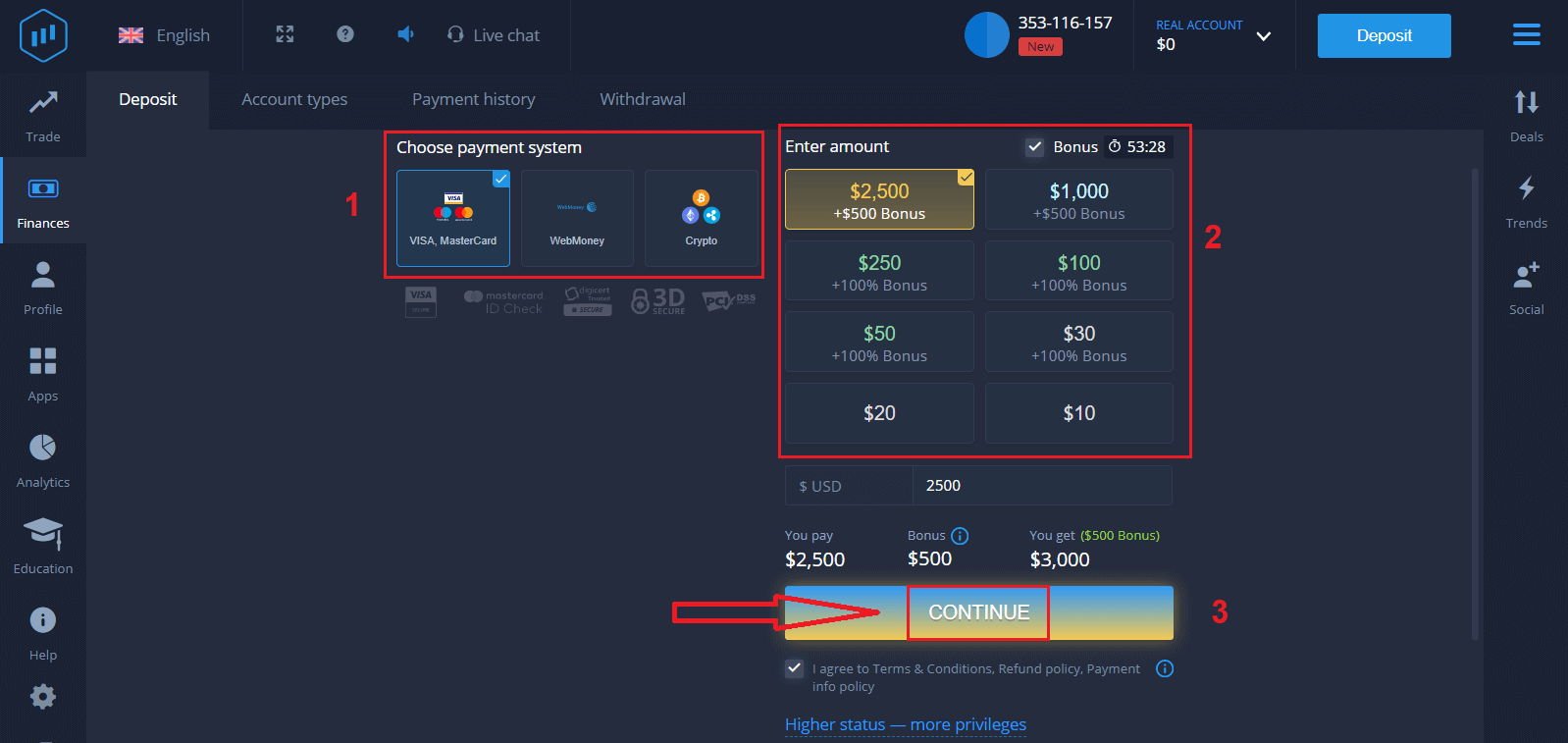
Geben Sie die Kartendaten ein und klicken Sie auf "Geld hinzufügen ...".
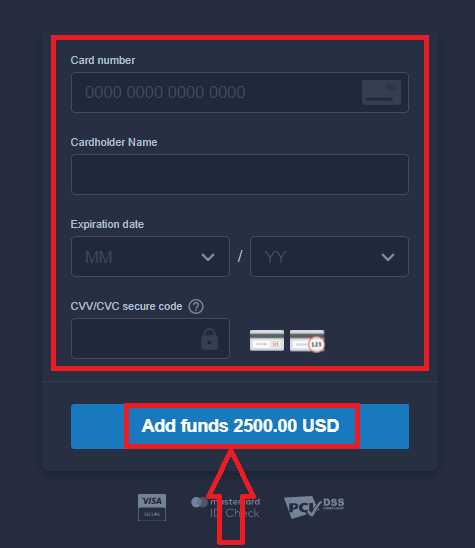
Jetzt können Sie nach erfolgreicher Einzahlung auf einem echten Konto handeln.
Wenn Sie ein Demo-Konto verwenden möchten, klicken Sie auf „ECHTES KONTO“ und wählen Sie „DEMO-KONTO“, um mit dem Handel mit 10.000 $ im Demo-Konto zu beginnen. Ein Demokonto ist ein Werkzeug, mit dem Sie sich mit der Plattform vertraut machen, Ihre Handelsfähigkeiten an verschiedenen Vermögenswerten üben und neue Mechanismen auf einem Echtzeit-Chart ohne Risiken ausprobieren können.
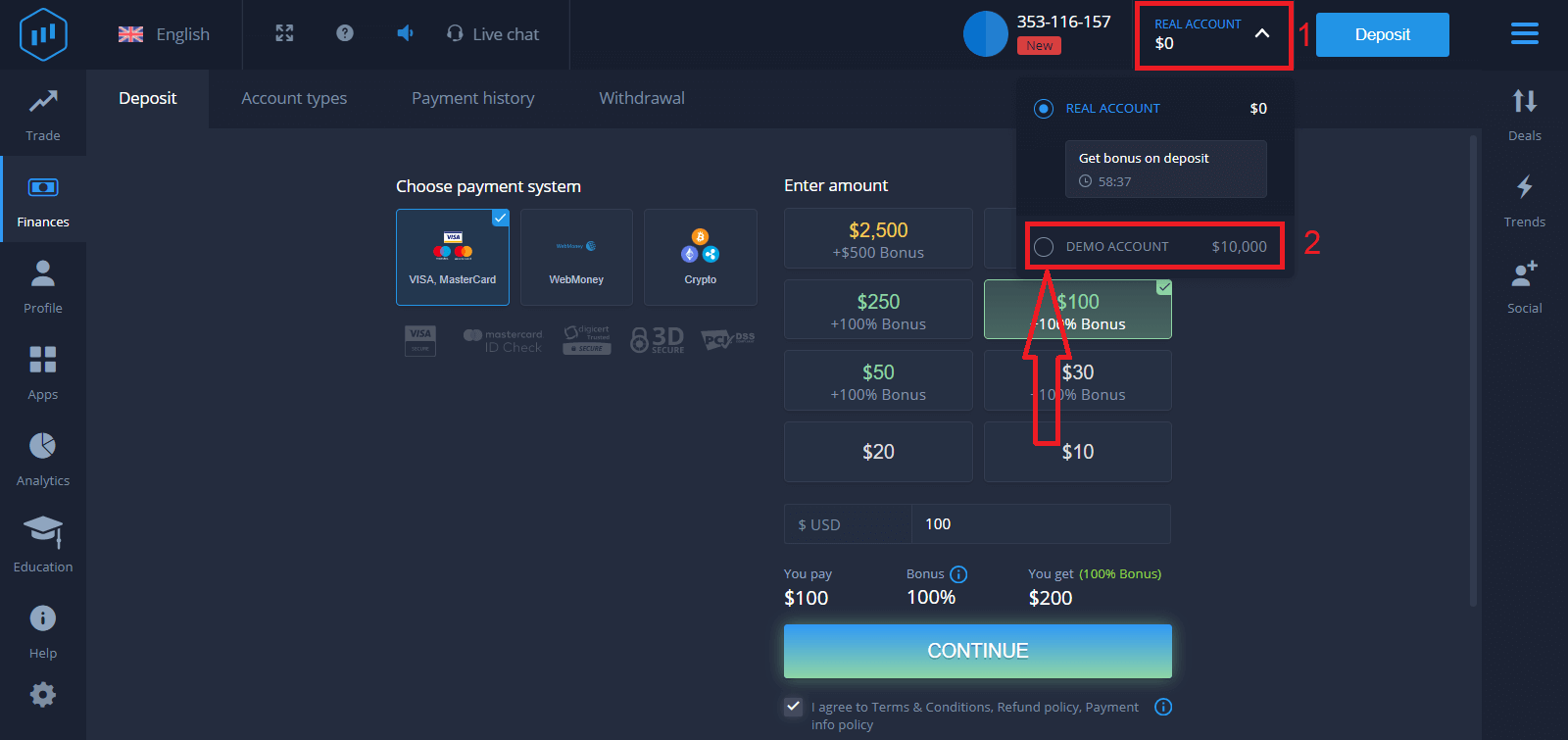
Wie melde ich mich mit Facebook bei ExpertOption an?
Sie können sich auch mit Ihrem persönlichen Facebook-Konto auf der Website anmelden, indem Sie auf den Facebook-Button klicken.
1. Klicken Sie auf die Facebook - Schaltfläche
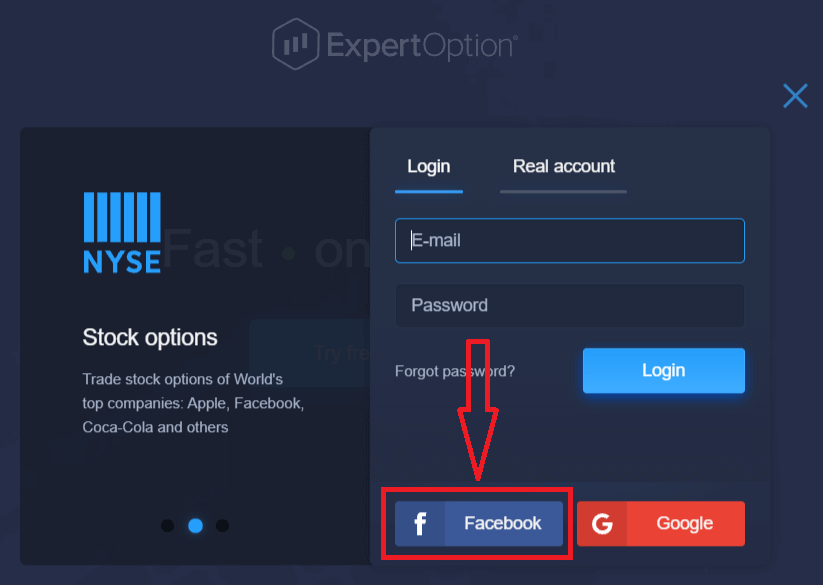
. 2. Das Facebook-Anmeldefenster wird geöffnet, wo Sie Ihre E-Mail-Adresse eingeben müssen, mit der Sie sich bei Facebook registriert haben.
3. Geben Sie das Passwort Ihres Facebook-Kontos ein. 4. Klicken Sie
auf „Anmelden“.
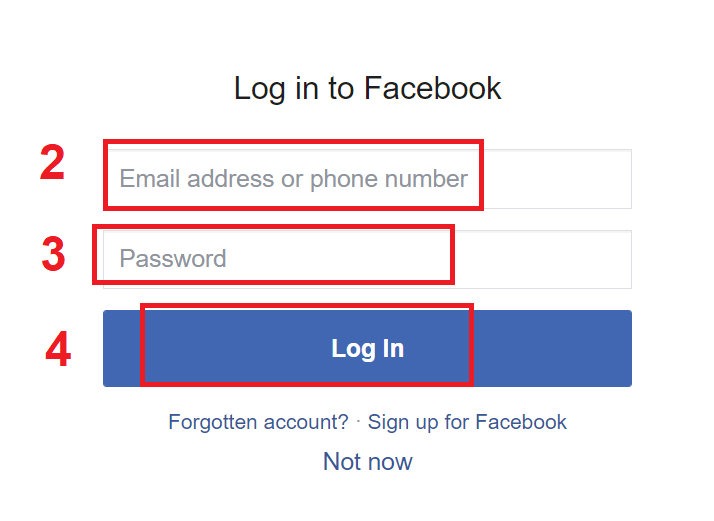
Nachdem Sie auf die Schaltfläche „Anmelden“ geklickt haben, fordert ExpertOption Zugriff auf: Ihren Namen und Ihr Profilbild sowie Ihre E-Mail-Adresse. Klicken Sie auf "Weiter...".
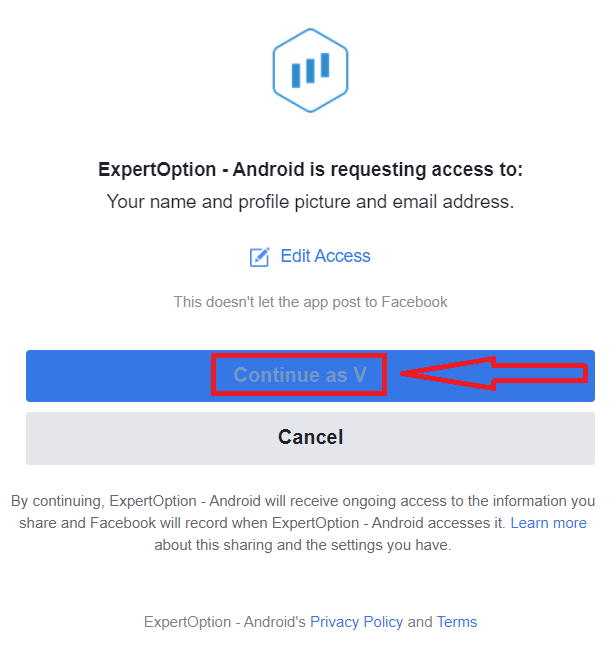
Danach werden Sie automatisch zur ExpertOption-Plattform weitergeleitet.
Wie melde ich mich mit Google bei ExpertOption an?
1. Für die Autorisierung über Ihr Google- Konto müssen Sie auf die Google -Schaltfläche klicken.
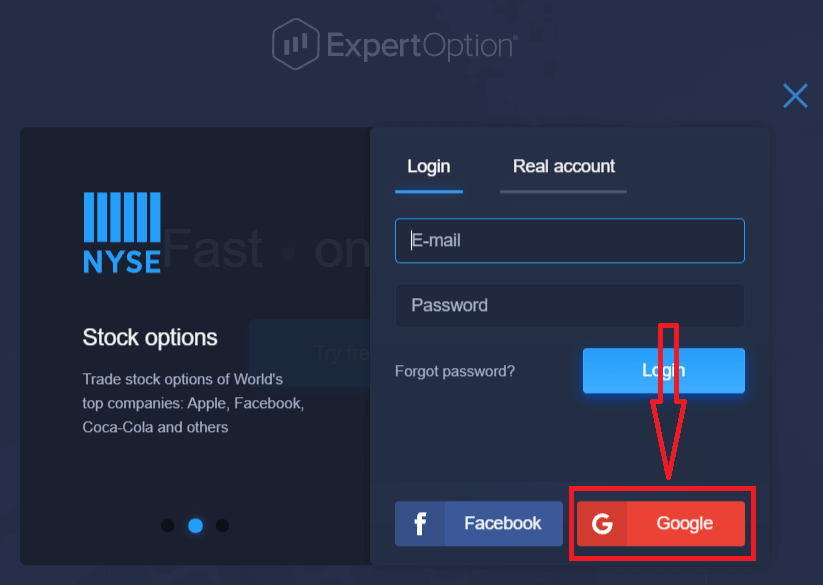
2. Geben Sie dann in dem sich öffnenden neuen Fenster Ihre Telefonnummer oder E-Mail ein und klicken Sie auf „Weiter“. Das System öffnet ein Fenster, Sie werden nach dem Passwort für Ihr Google-Konto gefragt.
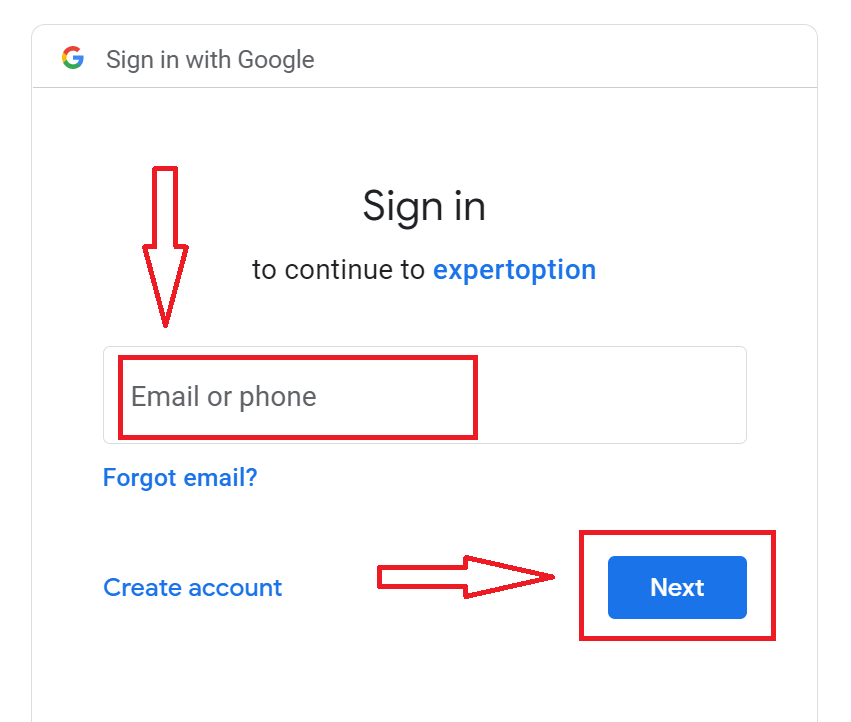
3. Geben Sie dann das Passwort für Ihr Google-Konto ein und klicken Sie auf „Weiter“.
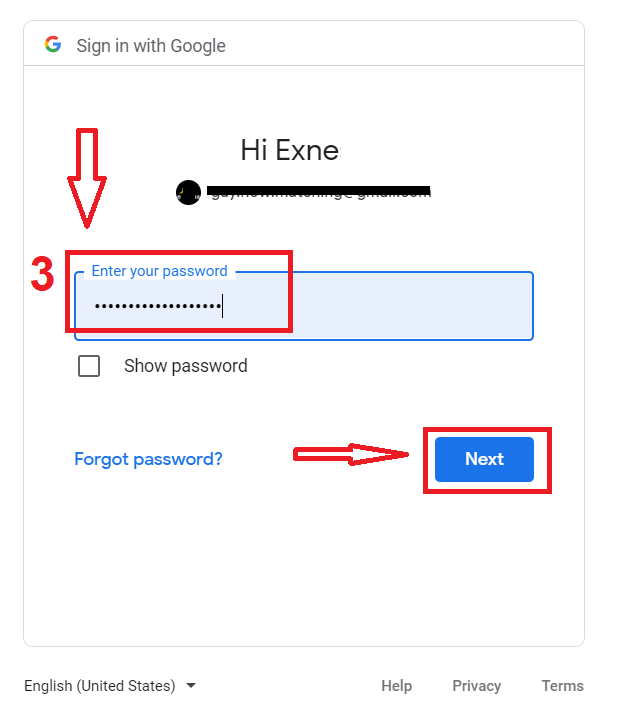
Folgen Sie danach den Anweisungen, die der Dienst an Ihre E-Mail-Adresse sendet. Sie werden zu Ihrem persönlichen ExpertOption-Konto weitergeleitet.
Passwortwiederherstellung vom ExpertOption-Konto
Machen Sie sich keine Sorgen, wenn Sie sich nicht bei der Plattform anmelden können, geben Sie möglicherweise nur das falsche Passwort ein. Sie können sich eine neue einfallen lassen.Wenn Sie die Webversion
verwenden Klicken Sie dazu auf den Link „Passwort vergessen“.
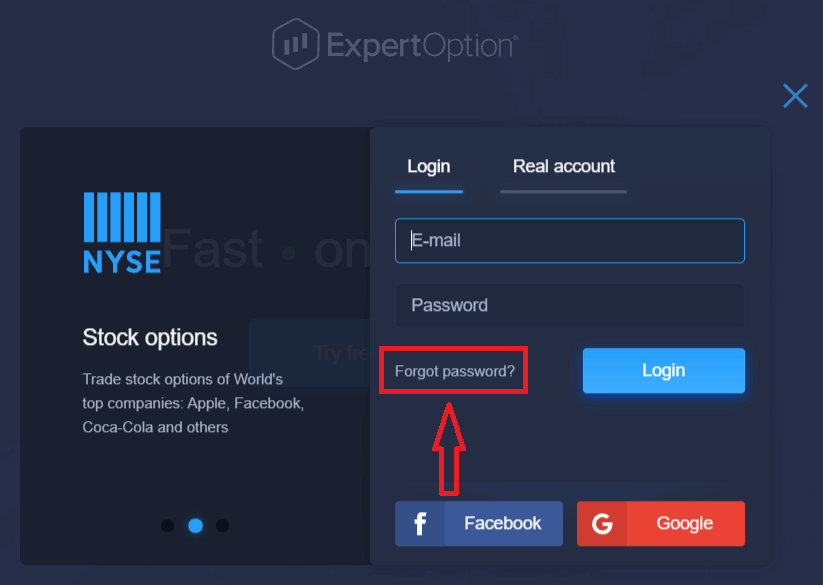
Dann öffnet das System ein neues Formular, in dem Sie aufgefordert werden, Ihr Passwort für Ihr ExpertOption-Konto wiederherzustellen. Sie müssen dem System die entsprechende E-Mail-Adresse mitteilen und auf „Passwort zurücksetzen“ klicken
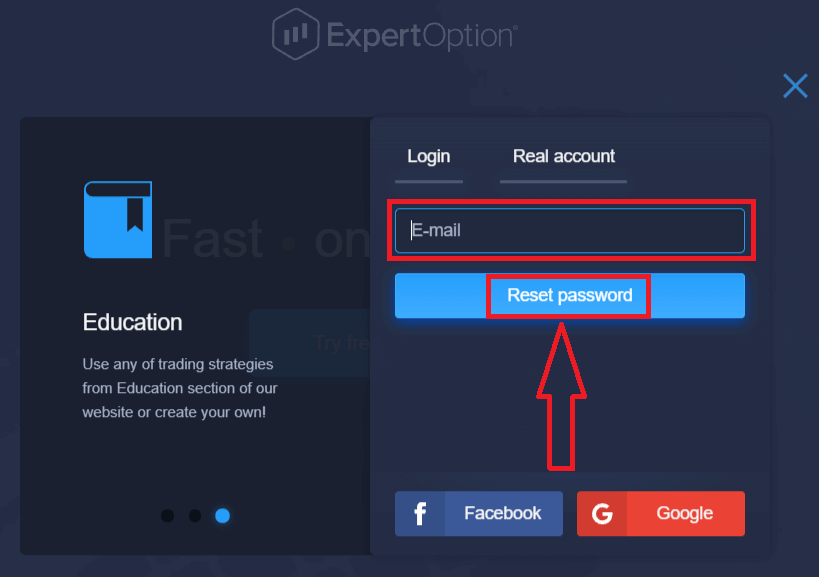
. Es öffnet sich eine Benachrichtigung, dass eine E-Mail an diese E-Mail-Adresse gesendet wurde, um das Passwort zurückzusetzen.
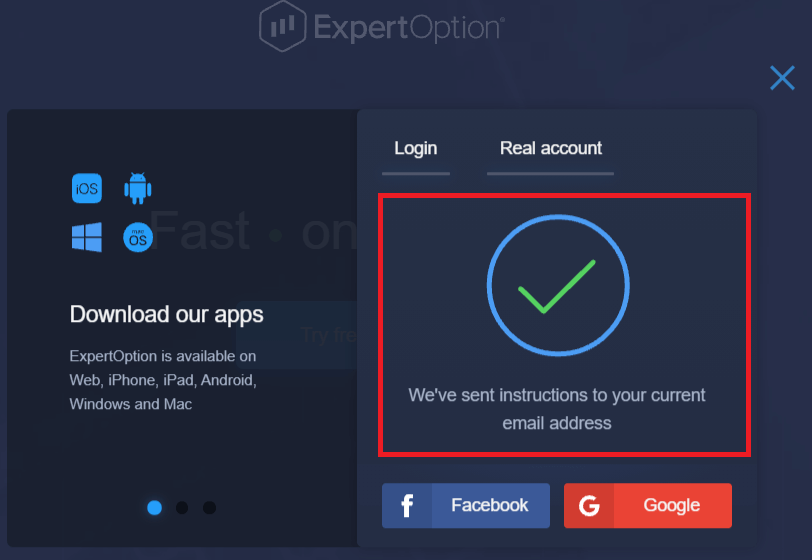
Weiter im Brief an Ihre E-Mail wird Ihnen angeboten, Ihr Passwort zu ändern. Klicken Sie auf «Passwort zurücksetzen»
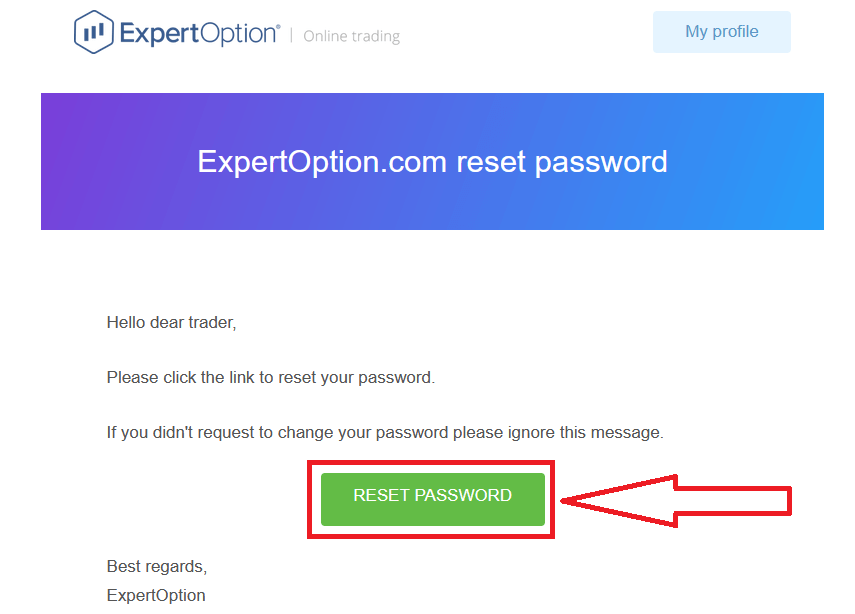
Der Link aus der E-Mail führt Sie zu einem speziellen Bereich auf der ExpertOption-Website. Geben Sie hier zweimal Ihr neues Passwort ein und klicken Sie auf die Schaltfläche „Passwort ändern“,
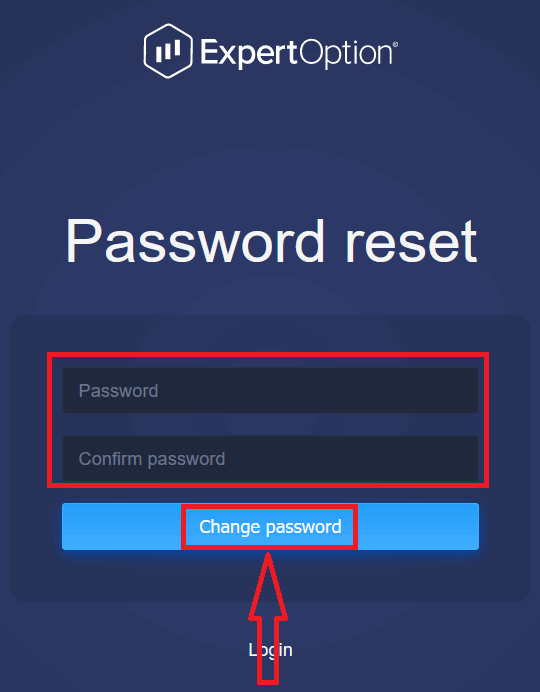
nachdem Sie „Passwort“ und „Passwort bestätigen“ eingegeben haben. Es erscheint eine Meldung, dass das Passwort erfolgreich geändert wurde.
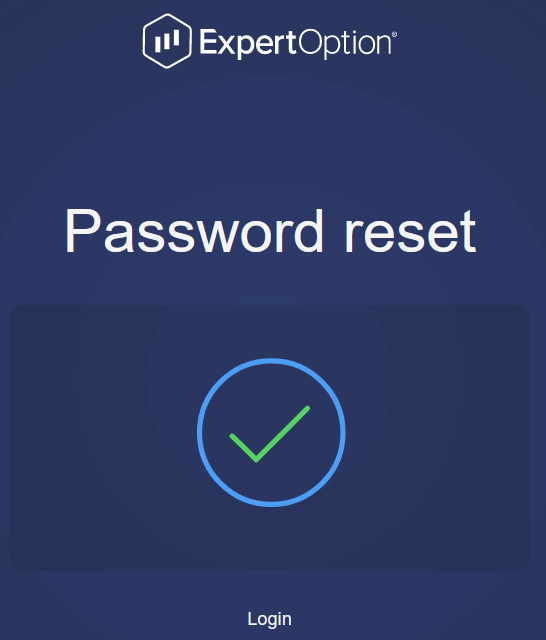
Das ist es! Jetzt können Sie sich mit Ihrem Benutzernamen und Ihrem neuen Passwort bei der ExpertOption-Plattform anmelden.
Wenn Sie die mobile Anwendung
verwenden, klicken Sie dazu auf das Symbol „Menü“.
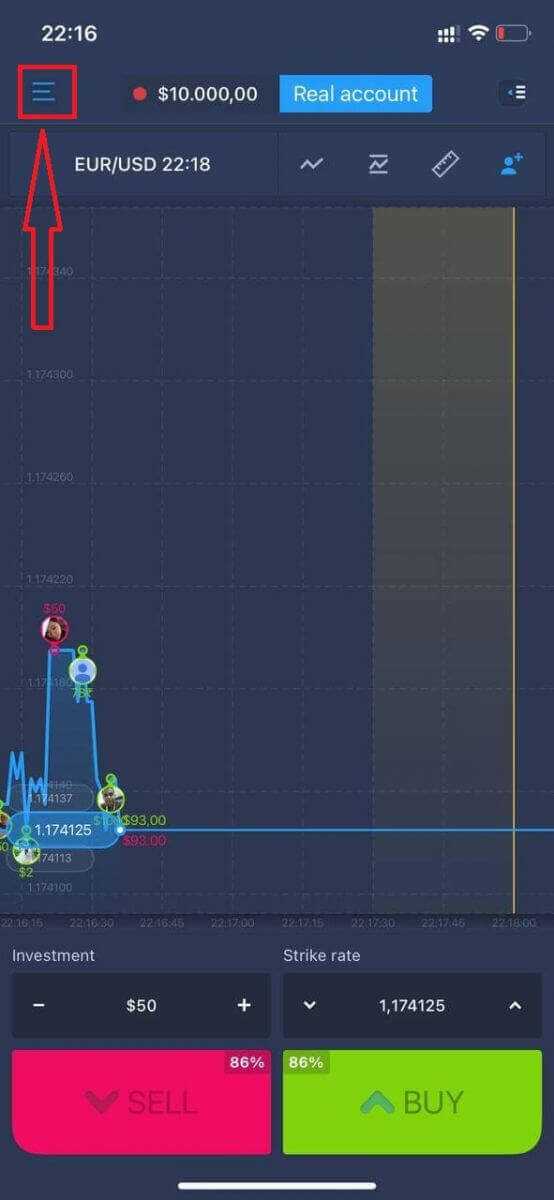
Klicken Sie auf „Anmelden“ .
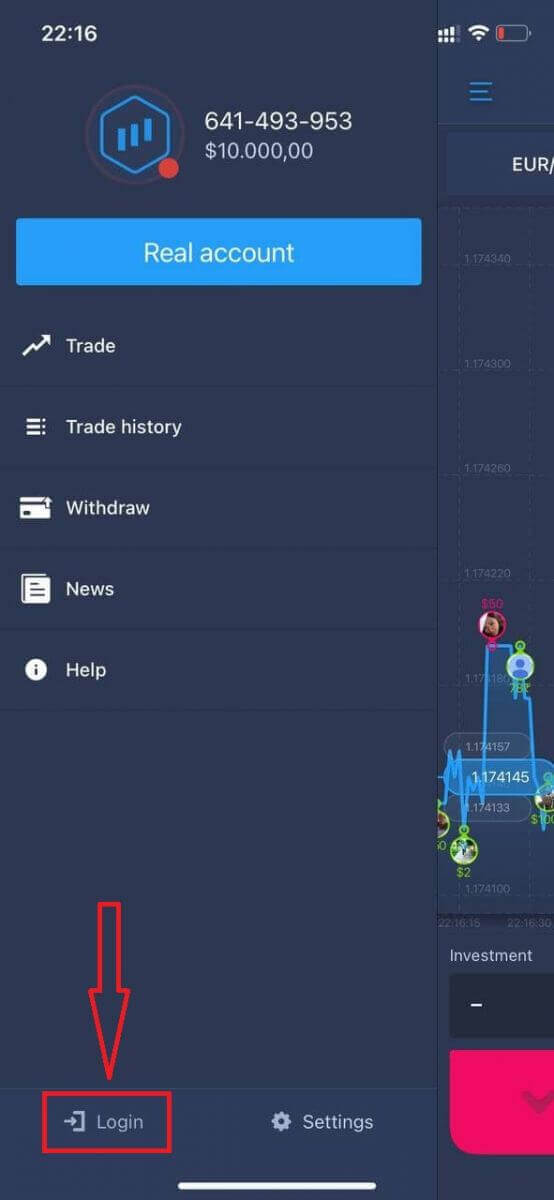
Klicken Sie auf den Link „Passwort vergessen“
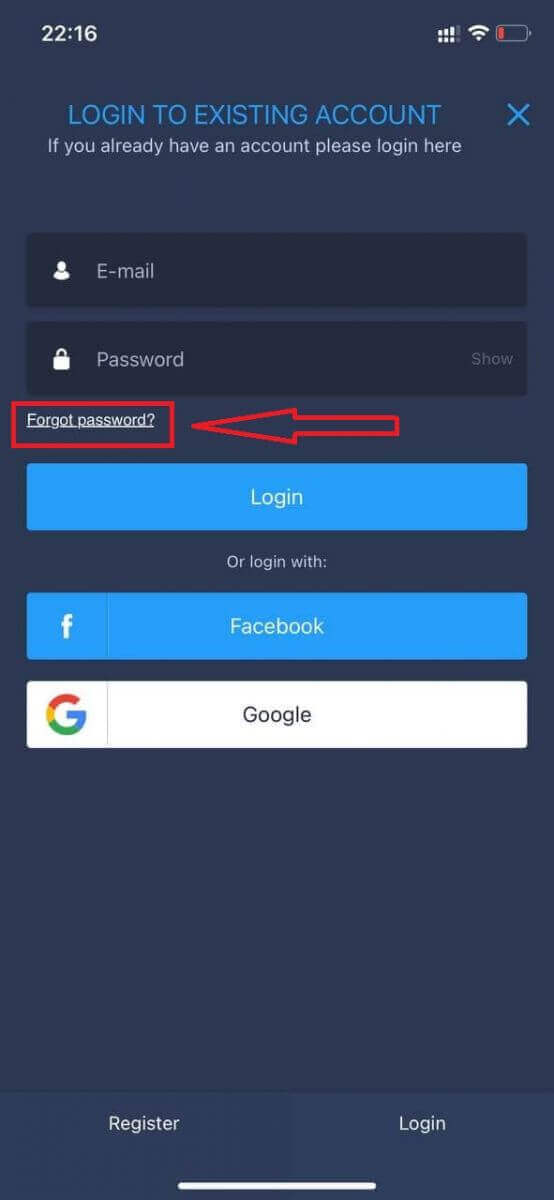
. Führen Sie dann dieselben verbleibenden Schritte wie bei der Web-App aus
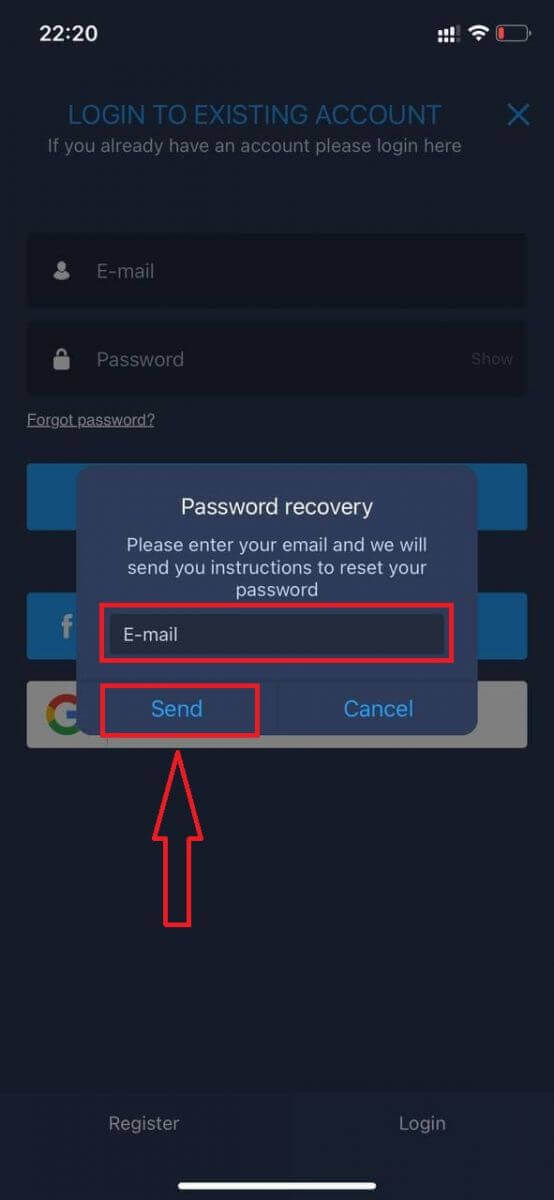
Melden Sie sich bei der mobilen Webversion von ExpertOption an
Wenn Sie auf der mobilen Webversion der ExpertOption-Handelsplattform handeln möchten, können Sie dies ganz einfach tun. Öffnen Sie zunächst Ihren Browser auf Ihrem Mobilgerät. Suchen Sie danach nach „ expertoption.com “ und besuchen Sie die offizielle Website des Brokers.
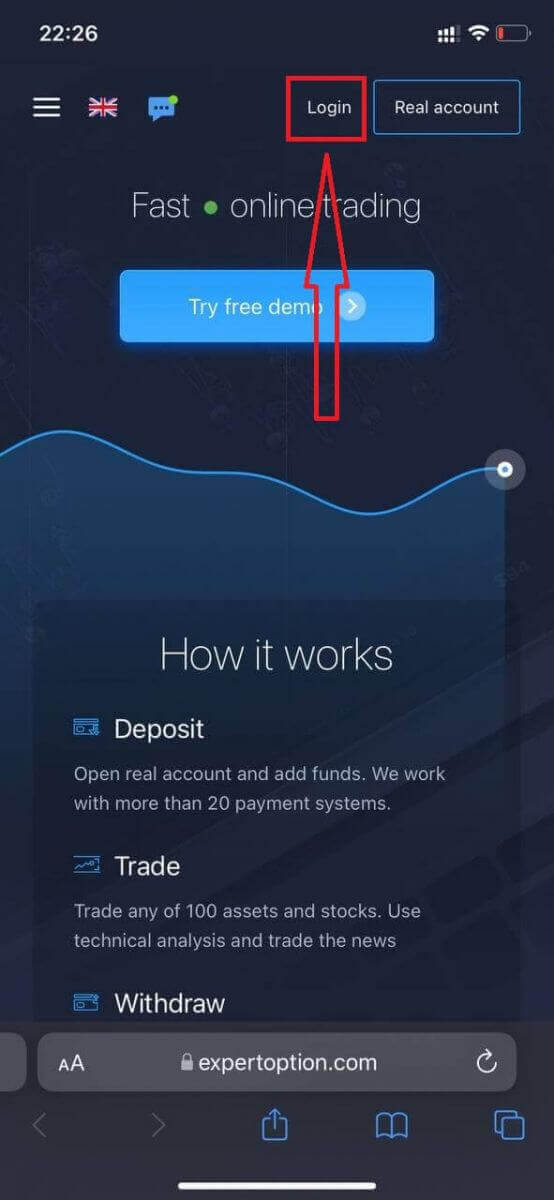
Geben Sie Ihre E-Mail-Adresse und Ihr Passwort ein und klicken Sie dann auf die Schaltfläche „Anmelden“.
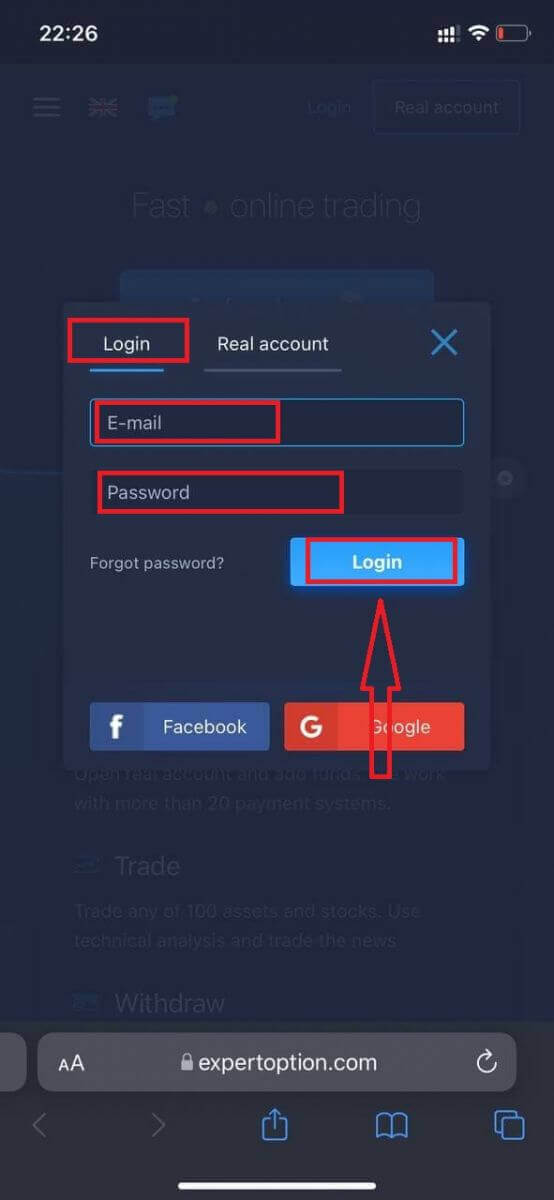
Nach erfolgreicher Anmeldung sehen Sie die Einzahlungsseite. Um den Live-Handel zu starten, müssen Sie eine Investition in Ihr Konto tätigen (Die Mindesteinzahlung beträgt 10 USD).
So tätigen Sie eine Einzahlung in ExpertOption
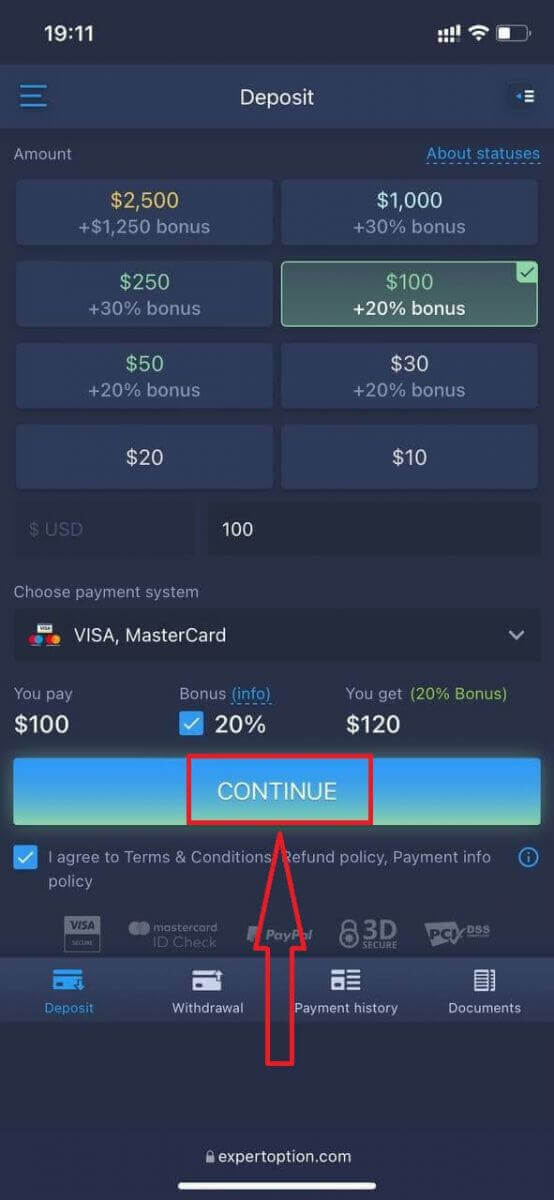
Geben Sie die Kartendaten ein und klicken Sie auf "Geld hinzufügen ...".
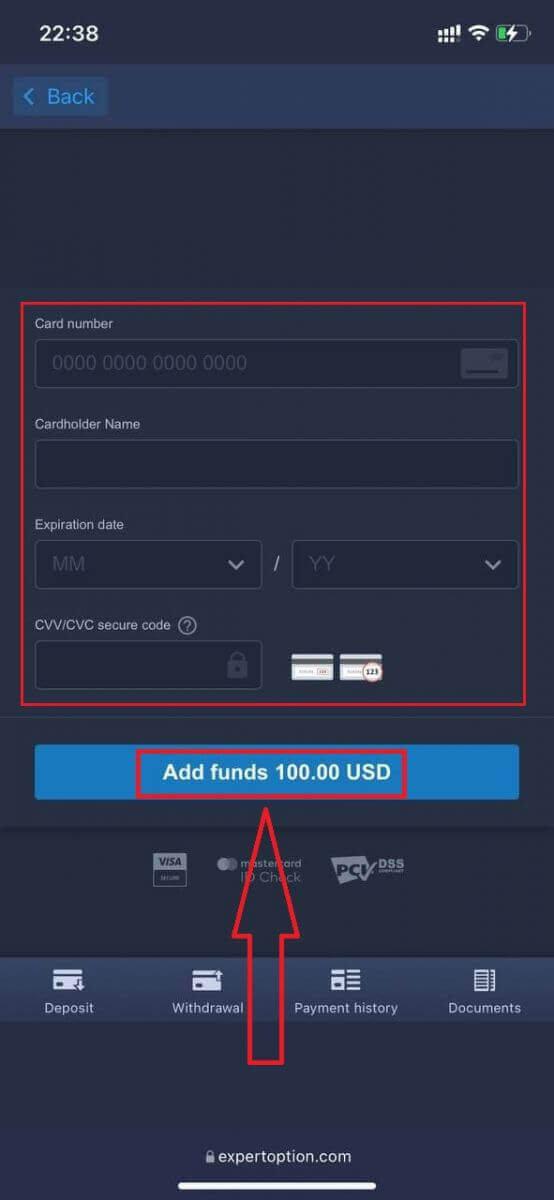
Jetzt können Sie nach erfolgreicher Einzahlung auf einem echten Konto handeln.
Wenn Sie das Demo-Konto verwenden möchten, klicken Sie auf das Symbol „Menü“.
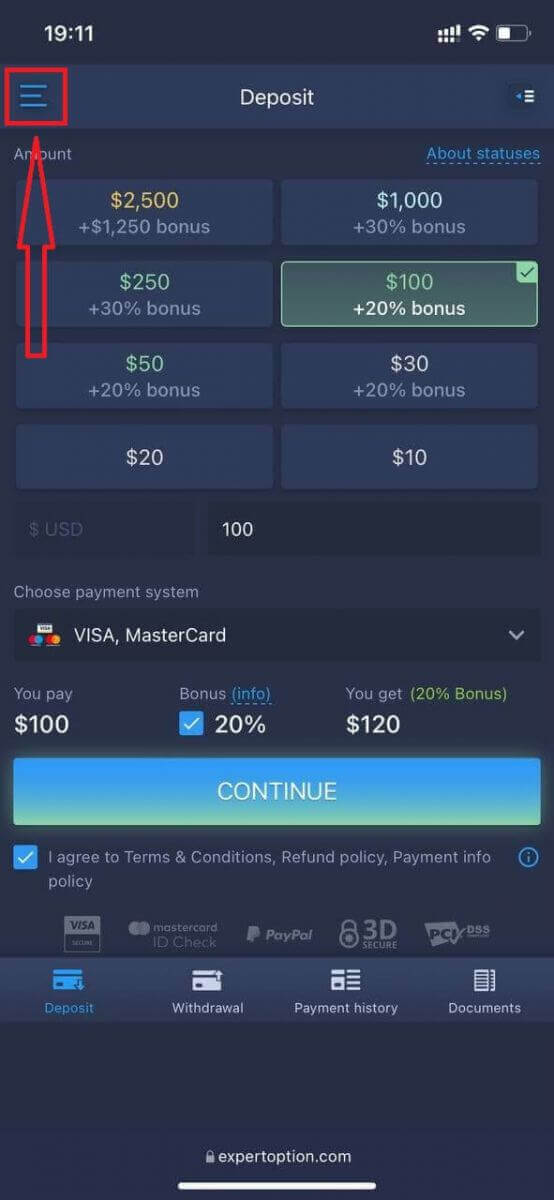
Klicken Sie auf "Handeln"
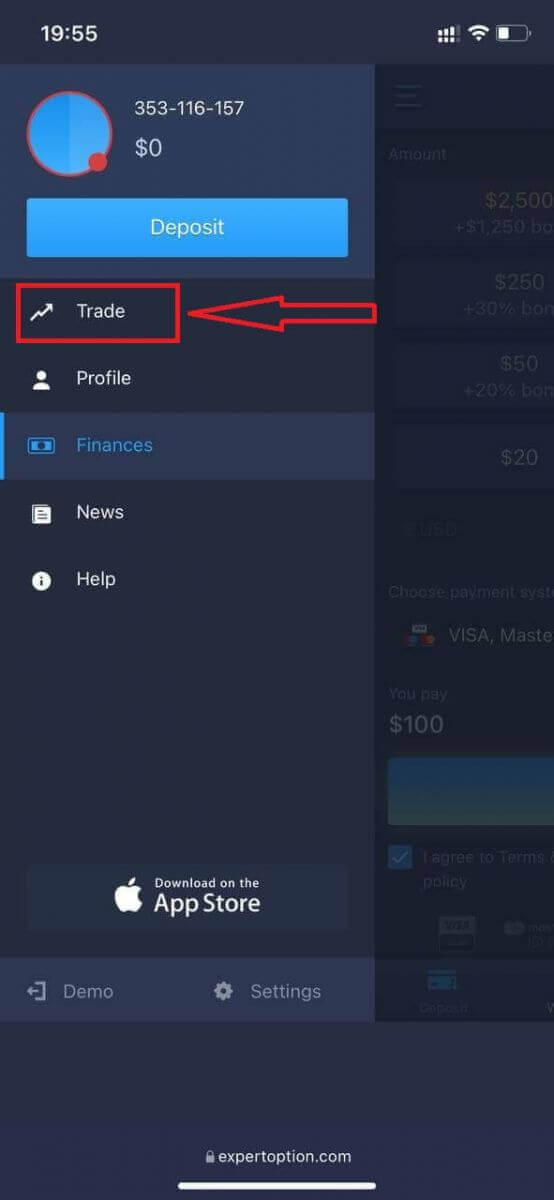
Konten von Real-Konto auf Demo-Konto umstellen.
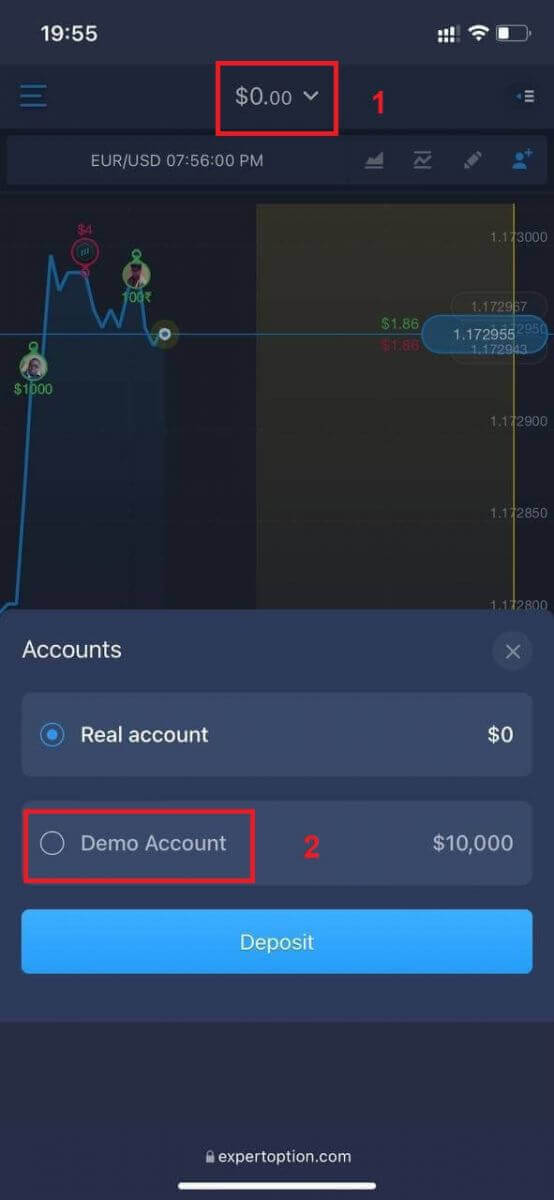
Sie haben $10.000 im Demo-Konto.
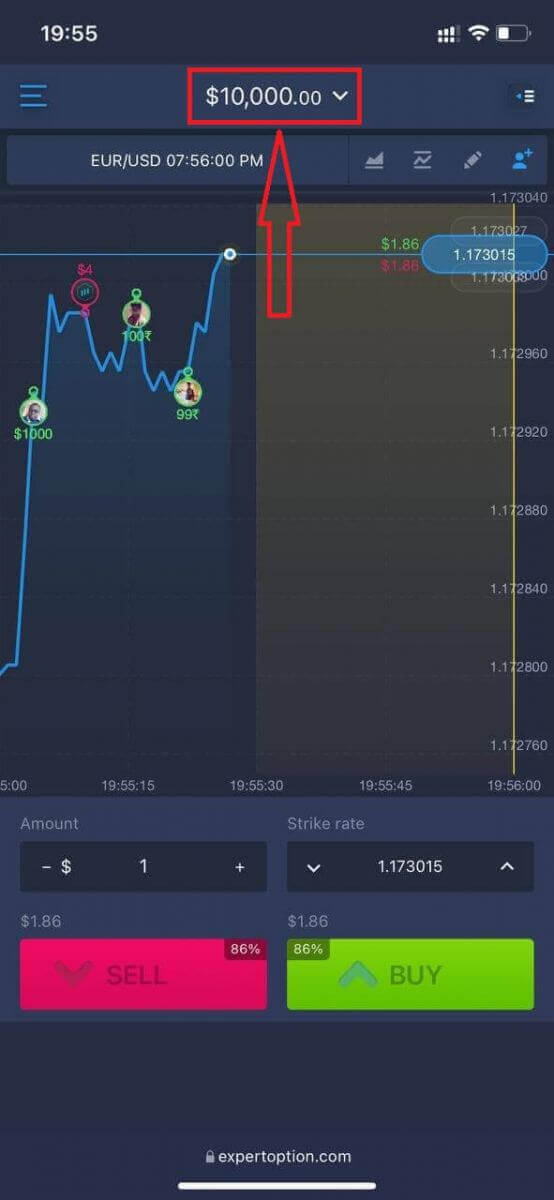
Jetzt können Sie von der mobilen Webversion der Plattform aus handeln. Die mobile Webversion der Handelsplattform ist genau die gleiche wie eine normale Webversion davon. Folglich wird es keine Probleme beim Handel und bei der Überweisung von Geldern geben.
Wie melde ich mich bei der ExpertOption iOS-App an?
Die Anmeldung auf der mobilen iOS-Plattform erfolgt ähnlich wie die Anmeldung bei der ExpertOption-Web-App. Die Anwendung kann über den App Store auf Ihr Gerät heruntergeladen werden oder klicken Sie hier . Suchen Sie einfach nach der App „ExpertOption - Mobile Trading“ und klicken Sie auf „GET“, um sie auf Ihrem iPhone oder iPad zu installieren.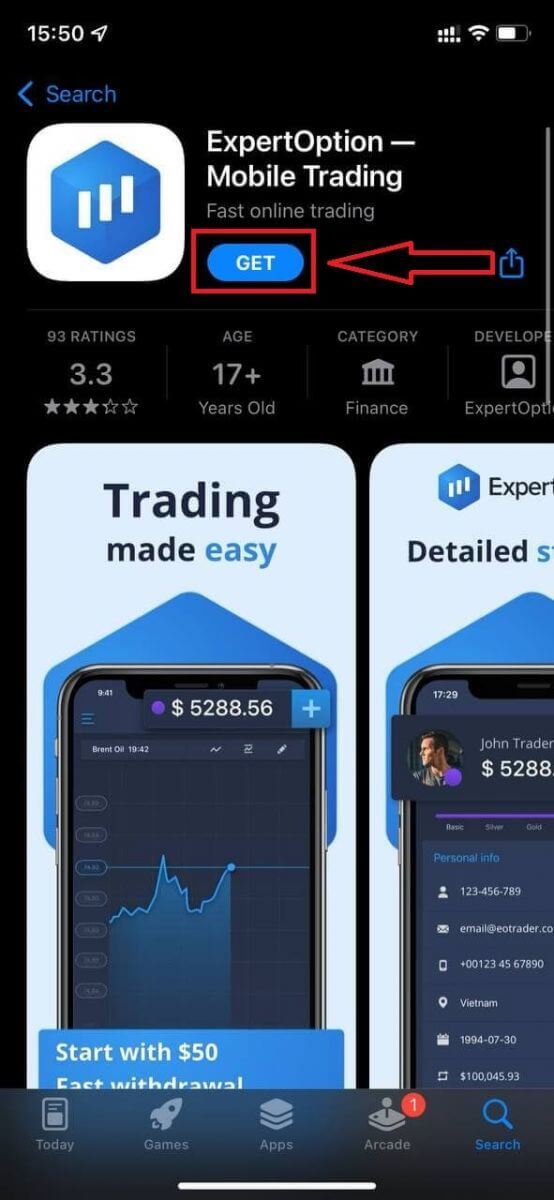
Nach der Installation und dem Start können Sie sich mit Ihrer E-Mail, Facebook oder Google bei der mobilen ExpertOption iOS-App anmelden. Sie müssen nur das Symbol "Menü" auswählen.
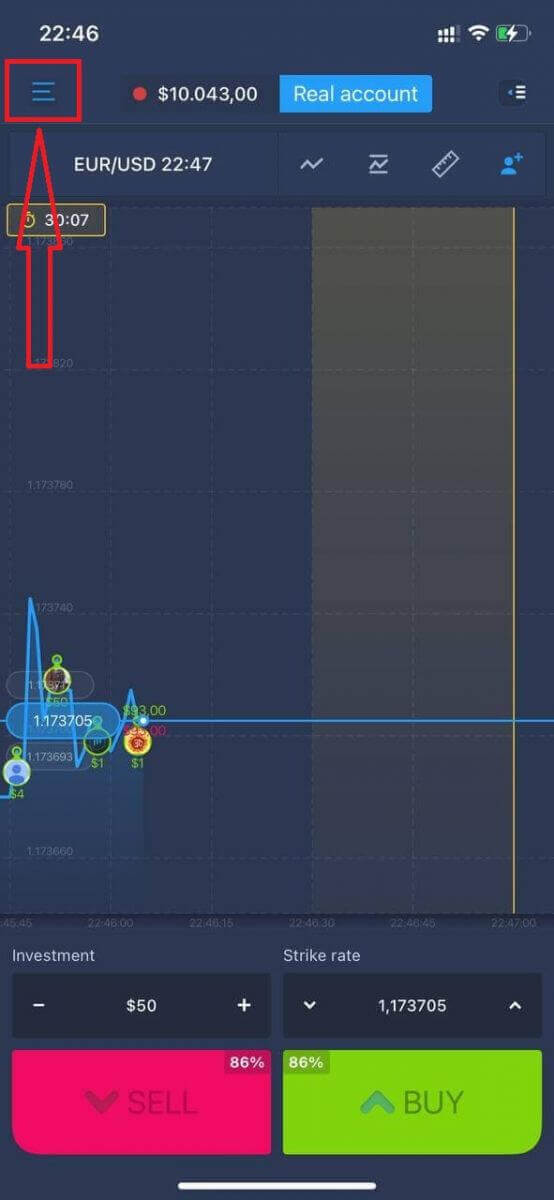
Klicken Sie auf „Anmelden“
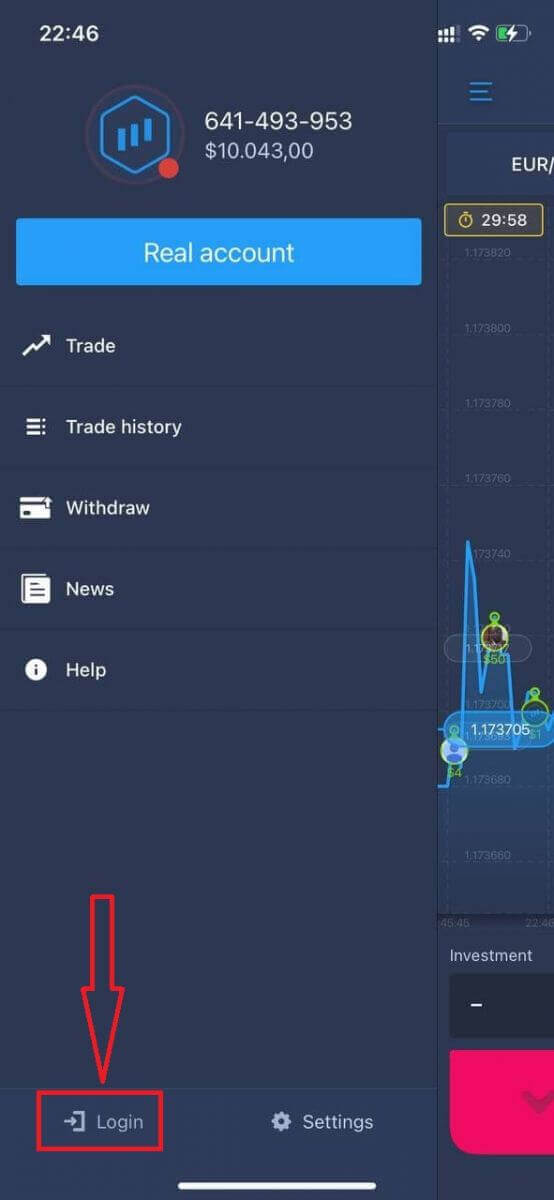
. Geben Sie Ihre E-Mail-Adresse und Ihr Passwort ein und klicken Sie dann auf die Schaltfläche „Anmelden“.
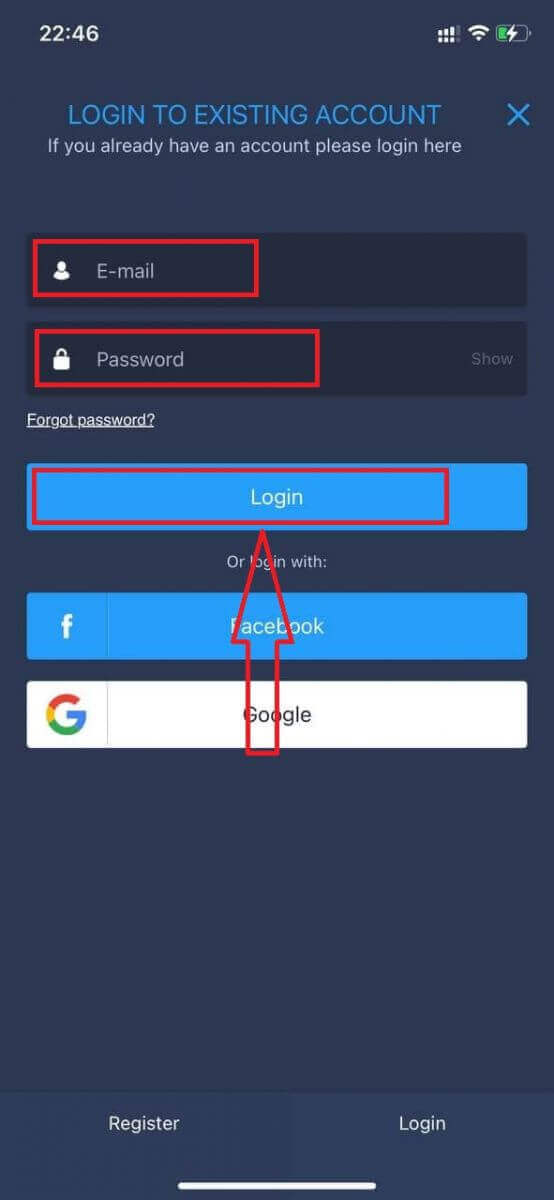
Wie melde ich mich bei der ExpertOption Android-App an?
Sie müssen den Google Play Store besuchen und nach "ExpertOption - Mobile Trading" suchen, um diese App zu finden, oder hier klicken .
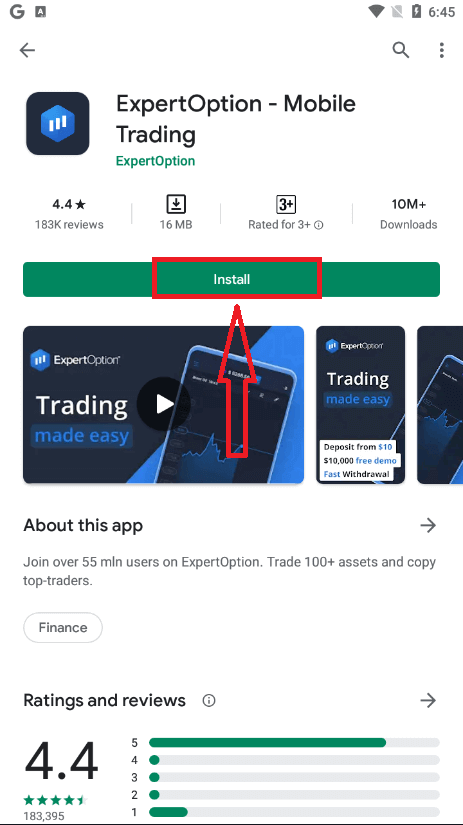
Nach der Installation und dem Start können Sie sich mit Ihrem E-Mail-, Facebook- oder Google-Konto bei der mobilen ExpertOption Android-App anmelden.
Führen Sie die gleichen Schritte wie auf einem iOS-Gerät aus und wählen Sie das Symbol „Menü“.
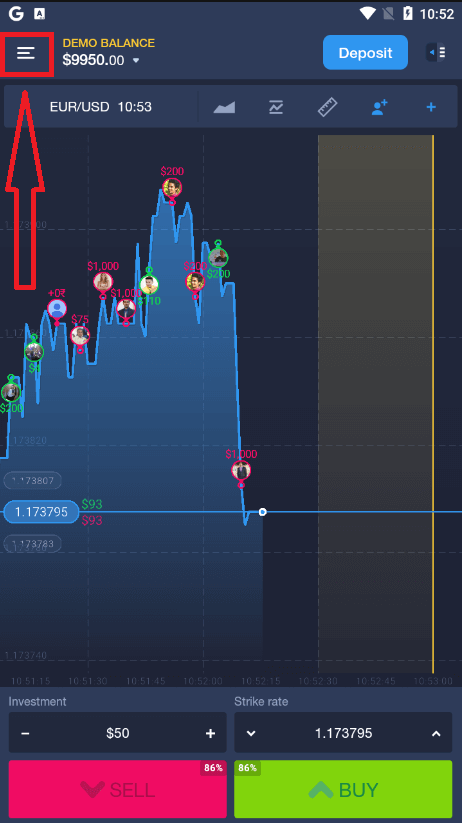
Klicken Sie auf „Anmelden“
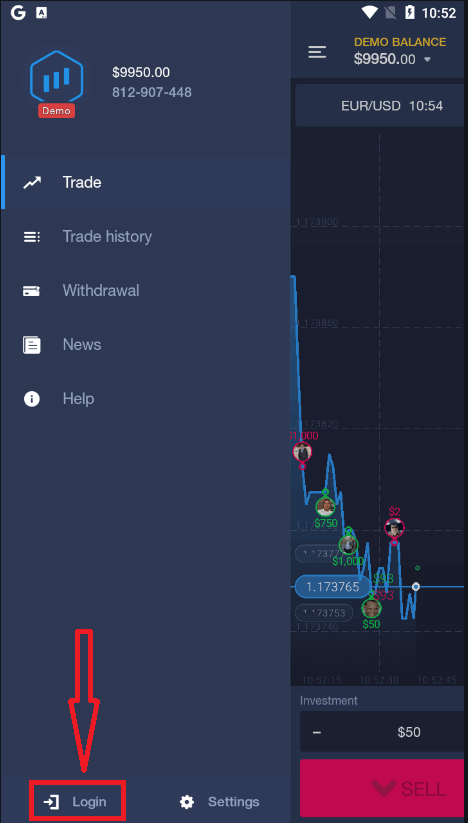
. Geben Sie Ihre E-Mail-Adresse und Ihr Passwort ein und klicken Sie dann auf die Schaltfläche „Anmelden“.